| ФЕДЕРАЛЬНОЕ АГЕНТСТВО ПО ОБРАЗОВАНИЮ
Новомосковский институт (филиал) Государственного образовательного учреждения высшего профессионального образования
«Российский химико-технологический университет имени Д.И. Менделеева»
Кафедра
Вычислительная техника и информационные технологии
ПОЯСНИТЕЛЬНАЯ ЗАПИСКА
К ДИПЛОМНОМУ ПРОЕКТУ
НА ТЕМУ:
"ПРОЕКТИРОВАНИЕ МУЛЬТИМЕДИЙНОГО ОБУЧАЮЩЕГО КУРСА"
г. Новомосковск 2009 г.
Оглавление
Введение
.......................................................................................................... 5
1. Теоретическая часть
.................................................................................. 10
1.1 Постановка задачи.................................................................................. 10
1.2 Особенности обучения через Интернет.................................................. 11
1.2.1 Виды и формы виртуального обучения
.............................................. 13
1.3 Технологии виртуального обучения...................................................... 14
1.4 Требования к аппаратно–программному комплексу для управления учебным процессом и образовательным контентом при дистанционном обучении. 15
1.5 Особенности дистанционного образования........................................... 16
1.5.1 Достоинства дистанционного обучения
.............................................. 16
1.5.2 Недостатки дистанционного обучения
................................................ 17
1.6 Стандарты в электронном обучении...................................................... 19
1.6.1 Стандарт IMS
....................................................................................... 20
1.6.2 Стандарт SCORM
................................................................................ 22
1.7 Обзор некоторых существующих решений........................................... 24
1.7.1 Система дистанционного обучения Learning Space 5.0
...................... 24
1.7.2 Система дистанционного обучения WebCT
........................................ 27
1.7.3 Система дистанционного обучения MOODLE
.................................... 31
2. Проектная часть
........................................................................................ 33
2.1 Установка LMS Moodle Web‑сервере..................................................... 33
2.1.1 Требования к системе
........................................................................... 33
2.1.2 Настройки PHP
..................................................................................... 34
2.1.3 Количество пользователей.
.................................................................. 35
2.1.4 Структура каталога LMS Moodle
........................................................ 37
2.1.5 Создание базы данных
......................................................................... 38
2.1.6 Запуск установочного файла для создания файла config.php
........... 38
2.2 Анализ модернизированных возможностей системы............................ 40
2.2.1 Дополнительный HTML‑редактор TinyMCE 3
.................................. 40
2.2.2 Использование галереи Lightbox
......................................................... 44
2.2.3 Блок организации доступа к файлам и папкам
................................... 45
2.2.4 Новый формат вопросов «Image Target»
............................................ 46
2.2.5 Модуль организации трансляций
....................................................... 47
2.3 Создание нового электронного учебного курса.................................... 48
2.3.1 Типы ресурсов
...................................................................................... 54
2.3.2 Элементы курса
.................................................................................... 56
2.3.3 Создание лекции
................................................................................... 60
2.3.4 Создание тестирования
........................................................................ 66
2.3.5 Создание глоссария
............................................................................. 73
2.3.6 Элемент курса «Задание»
.................................................................... 76
2.3.7 Создание базы данных
......................................................................... 78
2.3.8 Запись студентов на курс
..................................................................... 79
2.3.9 Группы
.................................................................................................. 80
2.3.10 Возможности контроля за процессом обучения
............................... 81
2.3.10.1 Оценки и рейтинги
.......................................................................... 81
2.3.10.2 Добавление элементов в таблицу оценок
....................................... 82
2.3.10.3 Стандартные возможности таблицы оценок
.................................. 83
2.3.10.4 Представление оценок
..................................................................... 84
2.3.10.5 Таблица рейтингов
.......................................................................... 84
3. Технико-экономическое обоснование
...................................................... 85
3.1 Определение трудоемкости разработки НИР........................................ 85
3.2 Расчет затрат на разработку НИР.......................................................... 86
3.3 Определение возможной (договорной) цены НИР................................ 91
3.4 Оценка социально-экономических результатов НИР............................ 92
4 Безопасность жизнедеятельности
.............................................................. 96
4.1 Теоретическая часть................................................................................ 96
4.1.1 Пожароопасные и токсичные свойства веществ и материалов, применяемых при выполнении работы
...................................................................................... 96
4.1.2 Характеристика потенциальных опасностей и вредностей, которые могут возникнуть в процессе выполнения экспериментальной части работы
...... 96
4.1.3 Категорирование вычислительного зала (по взрыво-пожароопасности с указанием взрыво- и пожароопасных зон, опасности поражения электрическим током и др.)
.............................................................................................................. 97
4.1.4 Санитарно-гигиеническая характеристика помещения
...................... 97
4.1.5 Условия безопасности при проведении экспериментальной части работы
98
4.1.5.1 Общие требования к организации рабочих мест пользователей
ПЭВМ
............................................................................................................ 98
4.1.5.2 Требования к организации и оборудованию рабочих мест с ПЭВМ для взрослых пользователей
............................................................................... 99
4.1.6 Электробезопасность
......................................................................... 100
4.1.7 Пожарная безопасность и средства пожаротушения
....................... 100
4.1.8 Защита окружающей среды
............................................................... 101
4.1.9 Гражданская оборона
........................................................................ 101
4.2 Расчетная часть..................................................................................... 103
Заключение
.................................................................................................. 109
Список использованной литературы:
........................................................ 113
В
ведение
В настоящее время информационные технологии внедряются во всё новые и новые области нашей жизни. Если раньше их применяли сугубо в расчетно-научных целях, то со временем они поглотили такие огромные области нашей жизни, как связь, социальные структуры, общение, предоставление и модификация информационных потоков, развлечение. В последнее же время они захватывают область обучения и преподавания. Большинство зарубежных высших учебных заведений дают преподавателям возможность преподавать не у доски, а посредством электронных презентаций. Ведомости и отчёты об успеваемости учащихся среднего и начального образования в нашей стране, стали уже храниться в виде таблиц мощнейших систем управления базами данных со своим интерфейсом и поистине огромными возможностями по структурированию и обработке данных.
На этом фоне высшее образование совершает большие шаги к повсеместной информатизации как контента, так и отчётности. Использование систем электронной поддержки обучения студента (LMS) открывает новые возможности по формированию, структурированию и обработке материалов, связанных с процессом обучения. LMS MOODLE – программный продукт с открытым кодом, является основой электронной поддержки обучения во многих странах. Количество пользователей системы постоянно растёт. Сейчас оно насчитывает уже более 1,5 млн. пользователей по всему миру. Именно поэтому за основу была взята эта система, модифицирована и на примере показана её актуальность при внедрении в учебный процесс.
Образовательные структуры разных стран стали изменяться с появлением Интернет. С одной стороны, исчезают географические рамки образовательных учреждений, с другой – действующие комитеты и комиссии по образованию получили мощные рычаги воздействия на направления и качество образования. Появление Интернет изменило и студентов. Если раньше студент перемещался в пространстве в поисках источников знаний, как Магомет к горе, то теперь гора знаний перемещается в пространстве вслед за студентом. Не обращаясь к преподавателю, студент теперь может проконтролировать свои знания и получить рекомендации по их коррекции в Интернет. Несколько нажатий на клавиши – и все студенты учебной группы имеют возможность помочь своему коллеге в поисках необходимой информации.
Все страны мира имеют свои собственные образовательные структуры. Часто эти структуры отличаются, часто чиновники копируют их друг у друга. Они бывают централизованными и распределенными, они могут иметь множество частных разграничений и быть открытыми, там могут превалировать фундаментальные либо узкоспециальные направления. Все вместе национальные образовательные структуры образуют всемирную образовательную среду. Каждая образовательная структура имеет достоинства и недостатки. Многие смотрят на Интернет как на своеобразную панацею, которая позволит сделать общим достоянием достоинства образовательных структур, а недостатки нивелировать. Интернет устранил или заметно снизил временные, пространственные и финансовые барьеры в распространении информации, создал собственные интегрированные информационные структуры. Естественно, это имеет огромное значение для образовательной системы, ведь информация – «среда обитания» всех образовательных программ. В образовании – учебный процесс каждого отдельного вуза стал или станет «прозрачным» для абитуриентов, профессуры, работодателей и аккредитационных агентств. Абитуриент получает возможность оценить выбираемое учебное заведение, пользуясь средствами Интернет. Электронная форма информации, предоставляемой Интернет, позволяет автоматизировать и ускорить выбор. Учебные заведения все чаще используют Интернет для предварительного формирования контингента наиболее перспективных абитуриентов. Интернетовские конкурсы и олимпиады среди школьников помогают и учебному заведению, и абитуриентам. Поучаствовав в конкурсах (даже просто посмотрев на предлагаемые вопросы), абитуриент получает возможность заблаговременно оценить свои силы и доступность для себя выбираемой специальности, формы обучения, учебного заведения. Современные учащиеся часто не удовлетворены стоимостью и наполнением курсов, предлагаемых разными учебными заведениями. Это естественно. Интернет позволяет решить эту проблему, расширив географические рамки образовательных ресурсов. Теперь учащийся может дистанционно учиться в «открытом образовательном поле», одновременно в нескольких учебных заведениях и даже в разных государствах и на разных языках.
Открытость и доступность информации об учебных программах для абитуриентов в огромной степени увеличивает конкуренцию среди образовательных учреждений – в перспективе, каждый отдельный абитуриент станет объектом борьбы всех вузов мира. Онлайн-доступ к содержанию учебных программ в огромной степени расширяет возможности контроля со стороны аккредитационных организаций. Аккредитационные организации, в том числе государственные комиссии и комитеты по образованию помещают в Интернет результаты своих исследований качества образования в виде рейтинговых таблиц учебных заведений. В данном случае ресурсы Интернет позволяют работодателям более обоснованно подходить к выбору работников, а инвесторам – к выбору наиболее эффективных вложений в систему образования.
Ассоциации и советы по дистанционному обучению
Международный совет http://www.icde.org/, по открытому и дистанционному обучению (International Council for Open and Distance Education). ICDE – глобальное международное сообщество, объединяющее более 7000 участников из 130 стран: образовательные институты, национальные и региональные ассоциации, корпорации, агентства и частные лица, работающие в области открытого и дистанционного образования.
Ассоциация дистанционного обучения США http://www.usdla.org/, (Unites States Distance Learning Association). USDLA – некоммерческая ассоциация (год создания – 1987), ее цель – содействие разработке новых средств дистанционного обучения. Направления деятельности USDLA охватывают все уровни школьного, высшего и продолженного образования, корпоративное обучение, переподготовку военных и государственных служащих. В Ассоциацию, как в один из основных источников, обращаются за информацией и рекомендациями государственные агентства США, Конгресс, индустриальные структуры. USDLA проводит ежегодные совещания с лидерами в области дистанционного образования из Европы и Азии.
Совет по дистанционному обучению в области профессионального образования http://www.detc.org/ (The Distance Education and Training Council). DETC – некомерческия образовательная ассоциация, основанная в 1926 году. Цель DETC – содействие распространию образовательных стандартов и этической деловой практики в области дистанционного обучения. Cовет владеет значильным банком данных в области дистанционного и корреспондентского обучения. При содействии Совета создано аккредитационное агенство в области дистанционного образования. В настоящее время участниками DETC предлагается более 400 различных курсов, доступных средствами телекоммуникаций.
Образовательная коалиция http://www.tecweb.org/ (The Education Coalition). TEC – некоммерческая образовательная организация (год создания – 1993), в задачи которой входит обеспечить современные потребности делового и образовательного сообщества путем продвижения последних технологических достижений в образовательной среде. TEC объединяет учебные заведения разных уровней, образовательные агентства и индустриальные корпорации в области высоких технологий.
Глобальная сетевая академия http://www.gnacademy.org/ (The Globewide Network Academy). GNA – федерация образовательных и исследовательских институтов. Назначение GNA – поддержка информационного центра, благодаря которому студенты и преподаватели могут наладить контакты друг с другом, получить необходимые сведения об интересущих их программах и курсах дистанционного образования.
1. Теоретическая часть
1.1 Постановка задачи
В данном дипломном проекте поставлена задача создания мультимедийного обучающего курса по дисциплине «НЭК АСОИУ». Произведён анализ свойств модифицированной LMS MOODLE и её возможности по оказанию поддержки и структурированию контента при переносе учебных курсов кафедры ВТИТ в том формате, в котором они преподаются.
В практической части диплома разработан действующий прототип (модель) объединенного учебного ресурса, собранного на основе готовых электронных материалов (презентаций), используемых в качестве учебного пособия по предмету «НЭК АСОИУ». Там же показаны возможности по формированию нового учебного курса с учётом модифицированных и адаптированных частей новой LMS MOODLE.
В заключение дипломного проекта рассматриваются вопросы целесообразности переноса курсов в таком виде, в котором они преподаются на кафедре традиционно или с использованием презентаций, а так же представлены несколько моделей переноса учебных курсов, как в качестве элемента контроля, так и в качестве элемента предоставления информации для улучшения успеваемости студентов.
В работе рассмотрен отличный от большинства подход к формированию курса. В этом случае курс рассматривается не столько, как элемент контроля за успеваемостью (хотя, безусловно, он несёт и такую функцию), сколько как элемент накопления и организации информации. Рассмотренная методика однозначно может помочь в процессе оказания поддержки обучения и сделает знания и информацию по различным курсам более доступной и структурированной, что облегчит труд, как преподавателям, так и студентам, которые будут иметь простой и естественный доступ к необходимому объёму информации.
1.2 Особенности обучения через Интернет
Виртуальные формы обучения становятся привычными для большинства крупных учебных заведений всего мира. Виртуальные курсы, как правило, открыты для всех. Заниматься можно в любом месте, где есть компьютер с выходом в Интернет. Время начала и окончания занятий каждый студент выбирает для себя сам. Получая или отсылая информацию, связанную с изучением курса, студент постоянно взаимодействует и с преподавателем, и с другими студентами. Как и при традиционном обучении, преподаватель, который ведет тот или иной виртуальный курс, разрабатывает учебные планы, проводит занятия в виртуальном классе, организует и направляет дискуссию по изучаемой теме, отвечает на вопросы студентов и, естественно, проверяет правильность выполнения заданий. Каждый учебный курс имеет свои временные рамки. Расписание занятий и сроки сдачи заданий определяет преподаватель. Очень многие люди ошибаются, полагая, что при обучении через Интернет они будут чувствовать себя в изоляции. К своему удивлению они обнаруживают, что виртуальные курсы дают возможность разнообразного и интенсивного общения во время групповых дискуссий и при выполнении совместных проектов. Технические проблемы у студентов возникают крайне редко. Для занятий подойдет любой компьютер типа IBM PC или Macintosh, оснащенный модемом. По любому вопросу, связанному с технической стороной обучения, можно обратиться к менеджеру или администратору курса. Кроме того, многие курсы имеют бесплатную службу технической поддержки, доступную как по электронной почте, так и по телефону. Для изучения предмета потребуются книги. Их можно заказать через виртуальные книжные магазины, действующие при курсах. Сама по себе виртуальная система образования дает возможность приобрести дополнительные знания всем желающим независимо от национальных, расовых, половых, социальных и других признаков, которые в ином случае могут стать поводом для дискриминации (для некоторых стран это очень актуально). Большую роль играют личностные особенности, предпочтения и качества, способствующие или не способствующие успешному виртуальному обучению. Что нужно, чтобы учеба на виртуальных курсах оказалась успешной? Во-первых, студент должен быть готов делиться с другими профессиональным и образовательным опытом. Интернет помогает преодолеть внутренние психологические барьеры, мешающие активному участию в дискуссии при визуальном контакте, но в то же время поначалу он не дает ощущения аудитории. Поэтому виртуальное окружение должно быть дружелюбным и открытым для конструктивного общения. Во-вторых, необходимы навыки уверенного обращения с клавиатурой и умение выражать свои мысли в письменной форме. (В виртуальном пространстве практически весь обмен информацией ведется в письменном виде.) И, наконец, в-третьих, учащийся не должен стесняться сообщать о своих проблемах. В противном случае преподаватель не сможет своевременно вмешаться в учебный процесс и оказать необходимую помощь, так как большинство внешних признаков, по которым в обычной ситуации он мог бы понять, что у студента возникли какие-то проблемы (смущение, беспокойство, потеря интереса к предмету, пропуски занятий и т.п.) при виртуальном обучении исключены. Привнося в процесс обучения свободу и гибкость, Интернет требует ответственного к нему отношения, реальной внутренней мотивации к занятиям и самодисциплины в плане соблюдения сроков и требований, предъявляемых к студентам. Нужно хорошо представлять себе, что хотя взаимодействие в виртуальных классах может быть очень интенсивным, это отнюдь не то же самое, что общение с сокурсниками в неформальной обстановке или в студенческом общежитии. Многие студенты рассматривают Интернет-курсы как удобный способ получения образования, но не более легкий, чем традиционный. Виртуальные занятия обычно строятся по принципу постепенного «наращивания оборотов». Крайне важно не пропускать занятия и своевременно выполнять задания. Преподаватели отмечают, что если студент один раз выпадает из общего процесса, то «втащить» его обратно уже практически невозможно. Как не всякий хороший преподаватель годится для ведения виртуальных курсов, так не всякий студент способен извлечь из них пользу. Степень своей готовности к такой форме занятий можно оценить, воспользовавшись предлагаемыми в Сети опросниками.
1.2.1 Виды и формы виртуального обучения
Большинство действующих центров обучения можно условно разделить на три группы по степени «погружения» в Интернет. К первой группе принадлежат заведения, вся работа которых строится исключительно на Интернет-технологиях. Выбор учебного курса, его оплата, занятия со студентами, передача контрольных заданий и их проверка, а также сдача промежуточных и финальных экзаменов осуществляются через Сеть. Подобные учебные центры, иногда именуемые виртуальные университеты
, имеют качественное аппаратно-программное оснащение и высокий уровень подготовки персонала. Вторую наиболее многочисленную группу составляют учебные заведения, сочетающие различные традиционные формы очного и дистанционного обучения с новшествами в духе времени. Например, некоторые вузы часть своих программных курсов переводят в виртуальную форму, а центры дистанционного обучения, опираясь на Интернет-технологии, в то же время не отказываются от практики проведения очных экзаменационных сессий. Вариантов здесь может быть много, но в каждом случае компьютеризирована лишь часть учебного процесса. К третьей группе можно отнести учебные центры, для которых Интернет служит лишь внутренней коммуникационной средой. На своих сайтах они размещают информацию об учебных программах (планах), семинарах, а также библиотечные каталоги. Предлагаемые в системах виртуального обучения курсы принято делить на два вида: кредитные и некредитные. «Кредитным» считается курс, официально утвержденный в аккредитованном учебном учреждении. Он засчитывается студенту в рамках учебной программы по какой-либо специальности и является одной из ступенек на пути к получению ученой степени. (Каждый курс в кредитной иерархии имеет свой вес.) К «некредитным» относят курсы, предназначенные для получения дополнительного или постуниверситетского образования (например с целью повышения квалификации) и не ведущие к получению ученой степени. Учебные заведения, предлагающие некредитные курсы, фактически образуют систему «открытого образования». Они делают акцент на ценности обучающей программы как таковой, не заботясь о престижности выдаваемого диплома или весе кредита. В рамках открытого образования созданы тысячи учебных курсов по самым разным темам, включая освоение языков и совершенствование навыков работы с компьютером. В Интернете можно найти и такие учебные заведения, которые предлагают пройти обучение по полной программе колледжа, но не предоставляют образовательного кредита.
1.3
Технологии виртуального обучения
Дистанционное обучение как одна из форм системы образования стало развиваться еще до появления компьютерной сети Интернет, постепенно наращивая комплекс используемых технологий. Сначала на вооружение была взята так называемая кейс-технология: четко структурированные учебно-методические материалы комплектовались в специальный набор («кейс»), который затем отправлялся студенту для самостоятельного изучения. Со временем бумажные проспекты и учебники были дополнены записями на магнитных носителях и CD-ROM, а для проведения занятий и чтения лекций стали применять телевизионные технологии. При этом студент все же должен был периодически посещать очные консультации преподавателей (тьюторов) или инструкторов в специально созданных для этих целей удаленных (региональных) учебных центрах. Всемирная паутина послужила основой для развития сетевых технологий распространения знаний, дав в руки студентов и преподавателей электронные учебники и библиотеки, удобные системы тестирования, а также средства общения. Интернет позволил не только объединить все ранее известные инструменты обучения, но и заметно расширить их перечень, оказав существенное влияние на информационную культуру в образовательной среде.
1.4 Требования к аппаратно-программному комплексу для управления учебным процессом и образовательным контентом при дистанционном обучении
Аппаратно-программный комплекс для управления учебным процессом и образовательным контентом при дистанционном обучении должно удовлетворять следующим требованиям:
| - Быть комплексным, то есть охватывать все этапы обучения и всех участников процесса обучения – студентов, преподавателей и родителей (начальников).
|
| - Быть настраиваемым, то есть должно адаптироваться к потребностям заказчика, как с помощью изменения настроек, так и с помощью дополнительных программных компонент.
|
| - Иметь простой и понятный интерфейс пользователя для студентов и преподавателей, которые, вполне возможно, не являются профессионалами в области информационных технологий.
|
| - Предоставлять максимальное количество вариантов коммуникаций между студентами и преподавателями, таких как форум, система мгновенного обмена сообщениями (instant messaging), аудио и видео связь.
|
| - Предоставлять возможности для контроля успеваемости студента для заинтересованной стороны (родителей или начальников).
|
1.5 Особенности дистанционного образования
1.5.1 Достоинства дистанционного обучения
· Технологичность
– обучение с использованием современных программных и технических средств делает электронное образование более эффективным. Новые технологии позволяют сделать визуальную информацию яркой и динамичной, построить сам процесс образования с учетом активного взаимодействия студента с обучающей системой.
· Доступность и открытость обучения
– возможность учиться удалено от места обучения, не покидая свой дом или офис. Это позволяет современному специалисту учиться практически всю жизнь, без специальных командировок, отпусков, совмещая с основной деятельностью. При этом делая упор на обучение вечером и в выходные дни.
· Свобода и гибкость, доступ к качественному образованию –
появляются новые возможности для выбора курса обучения. Очень легко выбрать несколько курсов из разных университетов, из разных стран. Можно одновременно учиться в разных местах, сравнивая курсы между собой. Со временем в сети появятся самые лучшие курсы дистанционного обучения по различным специальностям. Появляются возможность обучения в лучших учебных заведениях, по наиболее эффективным технологиям, у наиболее квалифицированных преподавателей.
· Индивидуальность систем дистанционного обучения.
Дистанционное обучение носит более индивидуальный характер обучения, более гибкое, обучающийся сам определяет темп обучения, может возвращаться по несколько раз к отдельным урокам, может пропускать отдельные разделы и т.д. Слушатель изучает учебный материал в процессе всего времени учебы, а не только в период сессии, что гарантирует более глубокие остаточные знания. Такая система обучения заставляет студента заниматься самостоятельно и получать им навыки самообразования.
1.5.2 Недостатки дистанционного обучения
· Отсутствие прямого очного общения между обучающимися и преподавателем. А когда рядом нет человека, который мог бы эмоционально окрасить знания, это значительный минус для процесса обучения. Сложно создать творческую атмосферу в группе обучающихся.
· Необходимость в персональном компьютере и доступе в Интернет. Необходимость постоянного доступа к источникам информации. Нужна хорошая техническая оснащенность, но не все желающие учиться имеют компьютер и выход в Интернет, нужна техническая готовность к использованию средств дистанционного обучения.
· Высокие требования к постановке задачи на обучение, администрированию процесса, сложность мотивации слушателей.
· Одной из ключевых проблем интернет обучения остается проблема аутентификации пользователя при проверке знаний. Поскольку до сих пор не предложено оптимальных технологических решений, большинство дистанционных программ по-прежнему предполагает очную экзаменационную сессию. Невозможно сказать, кто на другом конце провода. В ряде случаев это является проблемой и требует специальных мер, приемов и навыков у преподавателей. Отчасти эта проблема решается с установкой видеокамер на стороне обучающего и соответствующего программного обеспечения.
· Необходимость наличия целого ряда индивидуально-психологических условий. Для дистанционного обучения необходима жесткая самодисциплина, а его результат напрямую зависит от самостоятельности и сознательности учащегося.
Как правило, обучающиеся ощущают недостаток практических занятий.
· Отсутствует постоянный контроль над обучающимися, который для российского человека является мощным побудительным стимулом.
· Высокая стоимость построения системы дистанционного обучения, на начальном этапе создания системы, велики расходы на создание системы дистанционного обучения, самих курсов дистанционного обучения и покупку технического обеспечения.
Дистанционное образование позволяет реализовать два основных принципа современного образования – «образование для всех» и «образование через всю жизнь».
Проблема выбора платформы, на которой будет построена система дистанционного обучения, является ключевой и этот выбор зависит от целого ряда факторов: какие требования предъявляются к среде, какие функциональные характеристики должны присутствовать, на каких пользователей ориентирована среда, и, что немаловажно, какими средствами вы обладаете для приобретения и поддержки требуемой платформы.
Плюсы коммерческого программного обеспечения широко известны: в большинстве своем это надежные продукты (особенно те, которые утвердились на рынке), с надлежащим уровнем поддержки пользователей, регулярными обновлениями и новыми версиями. Однако есть и минусы. Так, например, существует проблема «закрытых дверей»: во-первых, код источника недоступен пользователям, поэтому даже небольшие изменения на уровне пользователя не представляются возможными. Пользователь может попытаться выйти на контакт с компанией-производителем, если у него появились предложения об усовершенствовании, но очень маловероятно, что его идеи будут воплощены в короткий промежуток времени, если вообще будут. Помимо этого к минусам можно отнести высокую стоимость любого коммерческого продукта, регулярные выплаты за лицензию, за увеличившееся количество пользователей (что в общем-то является целью любого сетевого сообщества) и проч.
Все это заставляет обратить внимание на активно возникающие Open Source (OS) системы ДО и взвесить имеющиеся в этом случае минусы и плюсы. Обычно к минусам OS относят так называемый «БНС» фактор – боязнь, неуверенность и сомнение пользователей в качестве и надежности программ, им вменяется невнимание к стандартам доступа (accessibility standards), существует боязнь пиратства (когда могут незаконно присвоить то, что ты создал на основе OS) и проч. Несомненные достоинства продукта заключаются в том, что OS является наиболее естественным выбором для образовательных проектов, поскольку его корни лежат в идее сотрудничества, и сама идеология позволяет объединить таланты и опыт большого количества преподавателей, студентов, волонтеров-программистов в развитии и совершенствовании образовательных программных продуктов. Более того, такое обучающее программное обеспечение может функционировать как инструмент, ориентированный на обучающегося, как основа для гибкого, допускающего изменения обучения, адаптированного для той или иной учебной программы.
1.6 Стандарты в электронном обучении
Стандарт – это формат, утвержденный признанным институтом стандартизации или принятый предприятиями отрасли де-факто в качестве образца. Существуют стандарты для языков программирования, операционных систем, форматов представления данных, протоколов связи, электронных интерфейсов и т.д.
Наличие стандартов важно для любого пользователя информационных технологий, так как именно благодаря стандартизации каждый пользователь может комбинировать оборудование и программы различных производителей в соответствии со своими индивидуальными потребностями. Если единый стандарт отсутствует, то пользователь должен ограничиваться устройствами и программами лишь одного производителя. Стандартизации подлежат как оборудование, так и программное обеспечение, в частности, программы, используемые в электронном обучении.
К наиболее распространенным стандартам в сфере электронного обучения относятся следующие:
IMS
– Instructional Management Systems (Системы организации обучения),
IEEE
– Institute of Electrical and Electronic Engineers (Институт электротехники и электроники),
AICC
– Airline Industry Computer Based Training Committee (Международный комитет по компьютерному обучению в авиации),
ADL
– Advanced Distributed Learning (Продвинутое распределенное обучение),
ARIADNE
(Консорциум АРИАДНА),
SCORM
– Sharable Content Object Reference Model (Модель обмена учебными материалами).
1.6.1 Стандарт
IMS
Основным недостатком существующих систем организации обучения является то, что в системах разных производителей управляющие функции (например, отслеживание пользования, обработка информации о пользователе, подготовка отчетов о результатах и т.д.) осуществляются по-разному. Это приводит к увеличению себестоимости учебных материалов. Объясняется это несколькими причинами.
Во-первых, разработчикам учебных материалов приходится создавать отдельные прикладные программы для разных систем организации обучения – для того, чтобы разрабатываемые ими учебные материалы могли успешно использоваться на разных платформах.
Во-вторых, создатели систем организации обучения часто бывают вынуждены вкладывать деньги в разработку собственных средств авторизации учебных материалов.
Наконец, разработчики, как правило, не имеют возможности распределять затраты на разработку между продавцами и, кроме того, они ограничивают сбыт своей продукции потребителям, остановившим свой выбор на каких-то конкретных сериях их изделий.
Стандарты, разрабатываемые Консорциумом глобального обучения IMS (IMS Global Learning Consortium), помогают избежать этих трудностей и способствуют внедрению технологии обучения, основанной на функциональной совместимости. Некоторые спецификации IMS получили всемирное признание и превратились в стандарты для учебных продуктов и услуг. Основные направления разработки спецификаций IMS – метаданные, упаковка содержания, совместимость вопросов и тестов, а также управление содержанием.
Стандарты для метаданных определяют минимальный набор атрибутов, необходимый для организации, определения местонахождения и оценки учебных объектов. Значимыми атрибутами учебных объектов являются тип объекта, имя автора объекта, имя владельца объекта, сроки распространения и формат объекта. По мере необходимости эти стандарты могут также включать в себя описание атрибутов педагогического характера – таких как стиль преподавания или взаимодействия преподавателя с учеником, получаемый уровень знаний и уровень предварительной подготовки.
Созданная IMS информационная модель упаковки содержания (УС) описывает структуры данных, призванные обеспечить совместимость материалов, созданных при помощи интернета, с инструментальными средствами разработки содержания, системами организации обучения (learning management systems – LMS) и так называемыми рабочими средами, или оперативными средствами управления выполнением программ (run-time environments). Модель УС IMS создана для определения стандартного набора структур, которые можно использовать для обмена учебными материалами.
Спецификация совместимости вопросов и систем тестирования IMS описывает структуры данных, обеспечивающие совместимость вопросов и систем тестирования, созданных на основе использования интернета. Главная цель этой спецификации – дать пользователям возможность импортировать и экспортировать материалы с вопросами и тестами, а также обеспечить совместимость содержания учебных программ с системами оценки.
Спецификация управления содержанием, подготовленная IMS, устанавливает стандартную процедуру обмена данными между компонентами содержания учебных программ и рабочими средами.
1.6.2 Стандарт SCORM
Среди всех появившихся в последнее время продуктов стандартизации электронного обучения SCORM получил самое широкое признание. Эта модель используется при создании систем обучения, опирающихся на ресурсы интернета. Эталонная модель SCORM состоит из трех частей: введения, или обзорной части (the Overview), описания модели интеграции содержания (the Content Aggregate Model) и описания рабочей среды, или среды выполнения программ (the Run-Time Environment – RTE). В первой части описываются стандарты ADL и дается логическое обоснование создания эталонной модели. Вторая часть содержит практические советы по выявлению ресурсов и преобразованию их в структурированный учебный материал. В последней части даются практические советы по осуществлению связи с веб-средой и отслеживанию ее содержимого.
В идеальной ситуации, соответствующей эталону SCORM, все элементы обучающих программ функционально совместимы со всеми системами LMS и средами VLE. Любую соответствующую стандарту обучающую компьютерную программу можно ввести в имеющуюся систему организации обучения / виртуальную среду, и между ними будет возможен обмен данными.
SCORM – это, скорее, не стандарт, а эталон, при помощи которого проверяется эффективность и практическая применимость набора отдельных спецификаций и стандартов. Этот эталон используется такими разработчиками стандартов, как IEEE и IMS, для объединения созданных ими спецификаций.
Согласно требованиям SCORM, учебные программы должны содержать три основных компонента:
1. Язык взаимодействия программ (run-time communications) – иными словами, стандартный язык, на котором обучающая программа «общается» с системой организации обучения (LMS) или с виртуальной средой обучения (VLE). Наличие такого языка важно прежде всего потому, что он позволяет запустить и завершить программу обучения, находясь в LMS или VLE. Кроме того, этот язык делает возможной передачу данных об оценках из учебной программы в LMS.
2. Файл-манифест / пакет содержания (Content package). Этот файл содержит полное описание курса обучения и его составляющих.
3. Метаданные о курсе. Каждый фрагмент курса – изображение, страница HTML или видеоклип – ассоциируется с определенным файлом метаданных, в котором содержатся указания на то, чту этот фрагмент собой представляет и где находится.
Метаданные
– соотносящиеся друг с другом данные о ресурсах, учебных материалах, пользователях, вопросах, тестах и др., основными функциями которых являются описание и структурирование информации, а также управление ею.
Система метаданных
– комбинация полей, определений, форматов, представления данных, структур, связывающих элементов, правил и инструментов управления. Частью системы метаданных может быть также метод передачи информации о вышеперечисленных компонентах пользователю.
Упаковка содержания
– стандартизованное описание структуры содержания, которое можно использовать для обмена учебными материалами.
Учебным объектом
называется медианезависимый информационный блок, предназначенный для многократного использования в качестве модуля в различных материалах электронного обучения. Учебные объекты наиболее эффективны тогда, когда для их классификации используются метаданные и когда для хранения информации используется система типа Language Content Management System – LCMS (система управления содержанием обучения, или система организации учебных материалов).
Активы
– минимальные целостные фрагменты курса, например, файлы с расширениями JPEG, PDF, AVI и т.д.
Совместимость вопросов и тестов
– использование одних и тех же вопросов тестирования разными системами оценки знаний.
Управление содержанием
– стандартная процедура обмена данными между компонентами содержания и системой управления обучением.
1.7
Обзор некоторых существующих решений
1.7.1 Система дистанционного обучения Learning Space 5.0
Learning Space 5.0 (Lotus/IBM) – программная обучающая среда, которая объединяет в себе возможности «классического» обучения с современными информационными технологиями, основанными на автоматизации взаимодействия преподавателя со студентами.
Learning Space 5.0 дает возможность учиться и преподавать в асинхронном режиме (обращаясь к материалам курсов в удобное время) и участвовать в on-line занятиях в режиме реального времени. Пользователь может создавать содержание курса в любых приложениях и затем размещать созданный материал в Learning Space 5.0. Программа имеет гибкую систему редактирования и администрирования курса, позволяет выбирать различные режимы преподавания и следить за текущими результатами работы учащихся. Learning Space 5.0 делает обучение независимым от места нахождения его участников. Для участия в учебном процессе необходимо иметь только доступ в Интернет.
Возможности системы:
· Распределенность – возможность учиться в любом месте и в любое время;
· Гибкость – возможность обучения в нужном вам темпе;
· Групповое сотрудничество – возможность индивидуального или группового обучения;
· Выбор преподавателей – возможность учебы у опытных экспертов;
· Простота – пользовательский интерфейс помогает легко переходить от одного модуля к другому;
· Практический опыт – курсы основаны не на «лекциях», а на практических занятиях;
· Доступ к дополнительным материалам – обучение проходит с использованием богатых и гибких возможностей электронной среды;
· Безопасность – безопасные виртуальные области для ведения дискуссий, получения оценок и размещения частных объявлений;
· Групповые задания – с использованием методики группового авторства;
· Многозадачность – участие в организованных дискуссиях по многим потокам.
Организация работы с курсами
Курсы организованы в виде последовательности занятий, которые могут быть самостоятельными, интерактивными или коллективными. Самостоятельные занятия обычно содержат материал для прочтения и тесты, которые необходимо выполнить после изучения материала. Интерактивные занятия включают в себя посещение лекций в виртуальном классе, участие в онлайновой дискуссии или chat, работу с виртуальной доской (Whiteboard) и системой совместного просмотра Web‑сайтов (Follow me). Коллективные занятия включают в себя занятия в офлайновой и онлайновой дискуссиях, chat. Все записи, оставленные в дискуссии курса, доступны в течение всего времени изучения курса. Интерактивные занятия планируются на определенную дату и время, и проводятся преподавателем в виртуальном классе в режиме реального времени. Текущие результаты учащихся (степень прохождения курса, оценки за него, затраченное время, количество обращений и т.д.) сохраняются в базе данных. Эта информация доступна преподавателю в любое время в виде отчTтов различной формы.
Система Learning Space 5.0 состоит из двух основных компонентов: «Базового модуля» (Core) и модуля «Совместная работа» (Collaboration).
Базовый модуль
Базовый модуль состоит из сервера Core (на котором установлено и работает ПО Learning Space 5.0), сервера базы данных и авторского Web‑сервера. Эти серверы могут находиться на отдельных компьютерах либо быть виртуальными серверами, работающими на одном компьютере. Сервер Learning Space 5.0 содержит основное ПО продукта и является ядром системы дистанционного обучения. Он обеспечивает создание интерфейса инструктора, предназначенного для ввода и получения информации о пользователях и курсах, сохранения и получения информации о результатах учащихся. Он также поддерживает интерфейс студента, предназначенный для участия в занятиях и просмотра персональных данных регистрации и результатов обучения.
В базе данных хранятся данные о пользователях, курсе и результатах учащихся, они извлекаются автоматически (программным обеспечением Learning Space 5.0) или явно (по запросу пользователя) при выполнении SQL‑запроса к базе данных.
Кроме таких специальных запросов к базе данных, Learning Space 5.0 содержит несколько предопределенных форматов для создания отчетов. С их помощью пользователи могут легко генерировать, просматривать и распечатывать отчеты. Например, обладающий соответствующими правами пользователь может генерировать отчет о результатах работы над заданным курсом всех записанных на него учащихся. В базе данных находится информация о структуре курса. Содержание курса находится на авторском Web‑сервере.
Модуль «Совместная работа»
Модуль «Совместная работа» (Collaboration) обеспечивает возможность создания виртуального класса («живых уроков» в on-line режиме), в котором преподаватели и учащиеся могут совместно работать с приложениями, рисовать на виртуальной доске и одновременно посещать Web‑сайты. При наличии соответствующего программного и аппаратного обеспечения они также смогут видеть и слышать друг друга во время урока. «Живые» уроки наиболее напоминают обычные занятия в аудитории.
Кроме того, модуль «Совместная работа» обеспечивает создание дискуссионных форумов, в которых пользователи могут помещать комментарии, связанные с определенным курсом, отвечать на сообщения других пользователей и принимать участие в онлайновых чатах.
Общая стоимость продукта с лицензией на 20 пользователей превышает 3500 долларов США. (по данным сайта http://alfa.omsknet.ru/price.html)
1.6.2 Система дистанционного обучения WebCT
Интегральная среда разработки и использования сетевых курсов WebCT является одним из самых мощных и популярных в мире средств разработки и применения сетевых курсов. Технология сетевого обучения WebCT поддерживает стандарты IMS (www.imsglobal.org).
Содержание курса и относящиеся к нему инструменты
Центральным инструментом данной группы является Модуль содержания,
который представляет из себя гипертекстовый учебник в формате HTML. Непосредственное отношение к Модулю содержания имеют Глоссарий, Поиск по материалам курса, Предметный указатель. Кроме этого присутствуют:
· Календарь – отображение планируемых событий курса в соответствии с числами месяца, также используется как записная книжка.
· Программа курса – StudyGuide курса со ссылками на локальные и глобальные ресурсы курса.
· База Данных рисунков – корпоративный ресурс учебного заведения для оформления курсов, накапливаемый в процессе проектирования различных курсов различными дизайнерами.
· CD-ROM – инструмент для доставки к студенту полноценного мультимедийного курса с экономией трафика. Т.е. крупные картинки, тяжелое видео записываются на CD-ROM диск, а в учебнике на сервере делаются ссылки на локальный CD-ROM студента. В итоге мы имеем динамический курс, с обновляемыми цифрами и данными, но в тоже время, с мощной графикой и видео.
· Инструмент для компиляции нужных частей курса перед печатью или сохранением.
Инструменты связи
Форумы являются инструментами для проведения семинарских занятий в сети. Электронные распределенные семинары проводятся в режиме форумов, в распределенном времени в соответствии с графиком. Сценарий проведения электронного семинара такой – же как традиционный, но только проводиться в «эпистолярном» жанре, т.е. коммуникация проводится с помощью электронных сообщений, а не вербально как обычном семинаре. На протяжении проведения семинара студенты обязаны дать ответы в письменной форме на каждый вопрос семинара (эти ответы доступны для обозрения на экранах компьютеров всем студентам группы). Преподаватель комментирует ответ студента в письменной форме, кроме того, поощряются высказывания студентов, получаемые как реакция на сообщения своих сокурсников (активная дискуссия). Аппаратно – программные средства позволят преподавателю персонально обращаться в письменной форме к каждому студенту (для этого можно так же использовать внутреннюю электронную почту). В конце семинара преподаватель подводит итоги семинара и выставляет оценки. Результаты дискуссий во время проведения семинара будут оставаться в базе данных.
Внутренняя электронная почта. Через электронную почту проводятся консультации во время изучения студентом лекционного материала. По каждой теме студент может задать несколько вопросов. Количество вопросов каждого студента протоколируется и содержание сохраняется в базе данных, что позволяет оценивать активность студента при рейтинговой итоговой оценке его достижений при обучении.
Чат предназначается для проведения дискуссии между преподавателем и студентами, в режиме реального времени.
Доска для рисования (многопользовательский сетевой графический редактор, для отображения схем, графиков и т.д.).
Инструменты оценки знаний
Тестирующая система WebCT позволяет использовать следующие типы вопросов:
· Выбор одного варианта из многих (возможность представлять варианты ответов как в виде текста, так и в виде графики). Присутствует возможность определить, сколько процентов от общего балла за вопрос получит студент за каждый ответ.
· Выбор многих вариантов из многих (возможность представлять варианты ответов как в виде текста, так и в виде графики). Присутствует возможность определить, сколько процентов от общего балла за вопрос получит студент за каждый ответ.
· Выбор соответствия. Использование данного типа вопроса имеет следующий смысл: даны два списка, нужно поставить в соответствие элементам первого списка элементы второго списка.
· Упорядочивание. Этот вопрос имеет структуру схожую с вопросом типа «Выбор соответствия». Только здесь нет соответствий, достаточно перечислить пункты в нужном порядке.
· Короткий ответ. Студент должен продолжить фразу или ответить на вопрос не имея вариантов ответов. Необходимо что бы фраза или слово, которое должен написать студент имело краткую форму. Это необходимо для того, что бы в системе вопрос оценивался автоматически и следовательно, что бы студент не мог иметь разные варианты формулировки ответа. Присутствует возможность определить, сколько процентов от общего балла за вопрос получит студент за каждый ответ
· Развернутый ответ (текст, который проверяет преподаватель). Студент должен продолжить фразу или ответить на вопрос не имея вариантов ответов. Здесь автор не должен указывать правильный ответ, поскольку студент может отвечать на вопрос подробно (посылать файлы, в которых он излагает свои взгляды на поставленные вопросы). Ответ на данный тип вопроса проверяется лично преподавателям.
Самопроверка. Вопросы самопроверки могут быть вынесены отдельным разделом курса, а так же прикреплены к любому разделу учебного пособия.
Зачетная книжка студента (мои оценки). В зачетной книжке будут храниться не только результаты сданных тестов и заданий, а так же информация о количестве посещений тех или иных страниц, участия в семинарах и т.д.;
Задания (инструмент для получения заданий для типовых расчетов, курсовых работ, рефератов и их сдачи).
Инструменты обучения
Личные (групповые) страницы студентов для публикации курсовых работ (которые располагаются на сервере WebCT и привязаны к конкретным курсам).
Личная статистика позволяет преподавателю и студентам изучать и анализировать их положение в курсе, просматривать статистику посещения разделов курса, тенденции улучшения или ухудшения успеваемости.
Советы для студента. При открытии нового раздела курса или добавлении инструмента возможно публиковать советы для студентов, с инструкциями по работе с данном разделе. Инструкция может содержать ссылки на другие разделы, а так же глобальные ссылки.
Стоимость внедрения данного продукта также очень велика (~3000 долларов США)
1.6.3 Система дистанционного обучения MOODLE
Moodle – это программный продукт, позволяющий создавать курсы и web‑сайты, базирующиеся в internet. Это постоянно развивающийся проект, основанный на теории социального конструктивизма.
Moodle распространяется бесплатно в качестве программного обеспечения с открытым кодом (Open Source) под лицензией GNU Public License (rus). Это значит, что Moodle охраняется авторскими правами, но и Вам доступны некоторые права. Вы можете копировать, использовать и изменять программный код по своему усмотрению в том случае если вы согласны: предоставлять код другим, не изменять и не удалять изначальные лицензии и авторские права и использовать такую же лицензию на всю производную работу. Ознакомьтесь с разделом license (лицензия) для полной информации и, пожалуйста, свяжитесь непосредственно с правообладателем, если у Вас возникнут какие-либо вопросы.
Moodle (Мудл) может быть установлен на любом компьютере, поддерживающем PHP, а также базы данных типа SQL (например, MySQL).
Он может быть запущен на операционных системах Windows или Mac и многих разновидностях linux (например, Red Hat или Debian GNU). Есть много людей, сотрудничающих с Moodle, которые обладают достаточными знаниями, чтобы помочь Вам, и даже посодействовать в создании Вашего собственного сайта Moodle.
Слово Moolde – это аббревиатура от понятия Модулярная Объектно-Ориентированная Динамическая Обучающая Среда, которая наиболее полезна для программистов и теоретиков. Это также может быть и глаголом, который означает процесс медленного продирания сквозь дебри, изучения чего-либо по мере его появления, исправление своих ошибок, которое впоследствии ведет к развитию интуиции, сообразительности и творческих способностей. По существу, обе эти трактовки подходят, учитывая то, как разрабатывался этот проект и то, что учителя и студенты смотрят на вопрос он-лайн образования по-разному. Все, кто используют проект Moodle(Мудл) – Moodlers (Мудлеры).
Подробно CMS Moodle будет рассмотрена при создании обучающего курса.
2. Проектная часть
2.1 Установка
LMS
Moodle
Web
‑сервере
2.1.1 Требования к системе
Moodle создавался в Linux с использованием Apache, MySQL and PHP (Linux + Apache + MySQL + PHP = LAMP), но регулярно проверялся в работе в среде Windows XP/2000/2003 (WAMP), Solaris 10 (Sparc and x64), Mac OS X и Netware 6. Также имеется поддержка СУБД PostgreSQL, Oracle и Microsoft SQL Server.
Для работы Moodle предъявляет следующие требования к системе:
Оборудование
На диске должны быть свободными минимум 160 МБайт, Вам потребуется больше свободного места, чтобы сохранить Ваш учебный материал.
Минимальная память 256 МБайт, рекомендуемая память 1 ГБайт. Вы можете руководствоваться следующим правилом для вычисления приблизительно необходимого вам объема памяти: 50 конкурентных (одновременно работающих в системе) пользователей на каждый 1 Гб памяти. Обратите внимание, что эта цифра может быть неточной и зависит от комбинации используемого вами оборудования и программного обеспечения.
Программное обеспечение
Веб-сервер. Большинство предпочитают Apache, но Moodle будет хорошо работать и с любым другим веб-сервером, который поддерживает PHP, например IIS на Windows платформе. PHP не предъявляет требования к версии веб-сервера, но тем не менее (общий совет) – используйте по возможности самую новую, из стабильных, версию веб-сервера.
Язык сценариев PHP (обратите внимание, что есть особенности установки Moodle с PHP-Accelerator). На данный момент существует 2 основные версии (ветки) PHP: PHP4 и PHP5. В зависимости от версии Moodle предъявляет следующие требования:
Для Moodle версии 1.4 или выше: поддерживаются PHP4 (версия 4.1.0 или выше) или PHP5 (версия 5.1.0 или выше).
Для Moodle версии 1.6 или выше: поддерживаются PHP4 (версия 4.3.0 или выше) или PHP5 (версия 5.1.0 или выше).
В будущем Moodle версии 2.0 и выше не будет поддерживать PHP4, только PHP5 (версия 5.2.0 или выше).
2.1.2 Настройки PHP
safe_mode
должна быть отключена (OFF, проверьте php.ini или конфигурационный файл Apache).
memory_limit должна иметь значение по-крайней мере 16M (32M рекомендуется для Moodle 1.7 и 40M для Moodle 1.8 или выше). Большие сайты могут потребовать более 128M. PHP 5.2.x требует больших значений memory_limit чем предыдущие версии PHP. 64bit операционные системы еще более требовательны к памяти.
session.save_handler должно иметь значение files.
Библиотеки и расширения PHP
mbstring обязателен для Moodle 1.6 и выше. Это расширение предназначено для работы с многобайтными строками и особенно важно для русскоязычных инсталяций.
iconv обязателен для Moodle 1.6 и выше.
библиотека GD и FreeType 2 необходимы для создания графиков, диаграмм и для построения страниц логов.
Расширение mysql необходимо, если вы используете MySQL.
Расширение pgsql необходимо, если вы используете PostgreSQL.
Расширение zlib необходимо для работы с архивами zip.
Расширение curl рекомендуется для Moodle 1.8 и выше.
Расширение tokenizer рекомендуется для Moodle 1.8 и выше.
Расширения curl и openssl необходимы для функционирования Moodle network – сетевое взаимодействия нескольких инсталяций Moodle (для Moodle 1.8 и выше).
Могут потребоваться другие расширения PHP, особенно если используется внешняя аутентификация и / или запись на курсы (например, расширение LDAP для аутентификации с использованием LDAP или расширение sockets для Chat‑сервера).
Работающий сервер СУБД: MySQL или PostgreSQL полностью поддерживаются и совместимы для использования с Moodle. Поддержка Microsoft SQL Server и Oracle была добавлена в Moodle 1.7. MySQL подойдет для большинства людей, потому что она очень популярна, но есть аргументы в пользу PostgreSQL, особенно если вы планируете в дальнейшем широкое развитие.
Для Moodle 1.5 требуется MySQL не ниже 3.23 или PostgreSQL не ниже 7.4.
Для Moodle 1.6 требуется MySQL не ниже 4.1.16 (4.1.12 если вы используете только языки на основе латинского алфавита) или PostgreSQL не ниже 7.4.
Для Moodle 1.7 требуется MySQL не ниже 4.1.16 (4.1.12 если вы используете только языки на основе латинского алфавита), PostgreSQL не ниже 7.4 или Microsoft SQL Server 2005 (версия 9 или SQL Server Express 2005).
Обратите внимание, что MySQL опция «strict mode» должна быть отключена.
Минимально возможная версия PostgreSQL – 7.4, но Moodle широко используется и с 8.0 и 8.1.
2.1.3 Количество пользователей
В дополнение к требованиям, предъявляемыми Moodle для оборудования и программного обеспечения, вам необходимо задуматься о размерах СДО: сколько пользователей смогут в ней работать. Необходимо спланировать следующие два числа:
Активные пользователи: максимальное число пользователей, активно работающих с СДО. Это число может определять количеством компьютеров в вашей организации или количеством пользователей в курсе (в зависимости от того, какое число больше).
Конкурентные пользователи БД: максимальное число пользователей, одновременно работающих с базой данных (важное число для элементов курса, например, таких как тесты). Т.е. это то число пользователей, которые будут одновременно работать в системе.
После того как вы определились с этими числами, вы можете начать рассчитывать, сможет ли устанавливаемая вами система поддерживать такие размеры. Точно число пользователей сильно зависит от вашей комбинации оборудования, программного обеспечения и сетевого канала доступа к серверу. Обычно количество оперативной памяти на вашем сервере является решающим фактором, но более быстрый процессор также сможет помочь в снижении времени загрузки страниц.
Общее правило для отдельного сервера таково: примерное максимальное число конкурентных пользователей БД = объем ОЗУ (Гб) * 50, примерное максимально число активных пользователей = примерное максимальное число конкурентных пользователей БД * 5. Например, для университета с 500 компьютерами и 100 конкурентными пользователями необходим сервер с 2Гб оперативной памяти.
Замечание для веб-хостингов:
узнайте у вашего провайдера о лимитах конкурентных подключений к БД и загрузке процессора. Это поможет вам определить максимальное число пользователей, которые смогут работать с вашей СДО.
2.1.4 Структура каталога
LMS
Moodle
Вы можете спокойно пропустить этот раздел, но здесь кратко изложено содержимое каталога Moodle, что поможет вам лучше ориентироваться:
config.php – содержит основные настройки. Этот файл создается в процессе установки.
install.php – файл, который вы должны будете запустить, чтобы создать config.php.
version.php – содержит информацию об установленной у вас версии Moodle.
index.php – это главная страница вашего сайта.
admin/ – скрипты администрирования вашего сайта.
auth/ – подключаемые модули для аутентификации пользователей сайта
blocks/ – подключаемые модули небольших блоков, которые могут быть размещены на многих страницах
calendar/ – скрипты для вывода и управления календарями
course/ – скрипты для вывода и управления учебными курсами
doc/ – помощь по Moodle (например, эта страница)
files/ – скрипты для просмотра и управления загруженными файлами
lang/ – тексты на разных языках, одна директория – один язык (для локализации Moodle)
lib/ – основные библиотеки ядра Moodle.
login/ – скрипты для обработки входа и создания учетных записей
mod/ – все основные модули, которые используются для создания курсов
pix/ – картинки для сайта
theme/ – темы для оформления сайта
user/ – скрипты для управления пользователями
2.1.5 Создание базы данных
Необходимо создать пустую базу данных (типа «moodle») в Вашей СУБД от имени специально созданного для этого пользователя (например «moodleuser») который имел бы доступ к этой базе данных (и только к ней). Вы могли бы использовать пользователя «root», если бы пожелали, для тестирования сервера, но это не рекомендуется делать из соображений безопасности.
2.1.6 Запуск установочного файла для создания файла config.php
Чтобы запустить установочный файл (install.php), необходимо зайти в Moodle используя веб-броузер или просто наберите http://localhost/install.php в строке адреса (Рисунок 1).
(Инсталлер будет использовать cookie. Если Вы увидете всплывающее окно с сообщением об этом, то разрешите использовать cookie!)
Moodle определит конфигурацию вашей системы и поможет в несколько шагов создать файл конфигурации config.php. Затем Moodle запишет его в ту же папку на сервере, в которую Вы поместили Moodle, Либо Вы можете нажать на кнопку и загрузить файл config.php из программы установки чтобы потом самостоятельно скопировать его в директорию Moodle на сервере.
Далее программа установки будет проверять настройки вашего сервера и давать советы по преодолению трудностей. В большинстве случаев этих советов будет достаточно.
Переход к странице администратора для продолжения конфигурации
После того как основной файл config.php создан, Вам необходимо создать свой «admin» для получения доступа к главной странице.
Для начала Вам нужно будет ознакомиться с представленными условиями соглашения GPL «shrinkwrap» и принять их.
Затем Moodle начнет создание базы данных для хранения информации. Вначале создается основная база данных таблиц. Вы должны просмотреть SQL сообщение, следуемое за основным сообщением.
Затем Вы увидете страницу со множеством сообщений, они настраивают все таблицы, используемые различными модулями Moodlе. Как и прежде, они (сообщения) должны быть зеленого цвета если все в порядке.
Внизу страницы нажмите «Continue».
На следующей странице Вы найдете форму, где нужно будет внести параметры Вашего Moodle сайта и главной страницы, такие как имя, формат, описание и другие. Заполните их и нажмите кнопку «Save changes».
В конце, Вас спросят, создать ли нового пользователя для дальнейшего доступа к странице администратора. Заполните детали: Ваше имя, email адрес, затем нажмите кнопку «Save changes». Обязательно заполненными должны быть не все пункты, но если Вы пропустите важные пункты, обязательные в заполнении, то будете возвращены на эту страницу.
После успешной регистрации произойдет возврат на домашнюю страницу Вашего нового сайта! Заметьте, что внизу слева страницы появятся администраторские связи (эти пункты также появятся на отдельной странице администратора) – эти пункты доступны только Вам, так как Вы зарегистрирован как админ-пользователь. Все Ваши последующие действия могут быть выполнены с помощью разделов меню, таких как:
создание и удаление курсов
создание и правка пользовательских отчетов
управление преподавательскими отчетами
изменение сайта
2.2
Анализ модернизированных возможностей системы
При создании системы электронной поддержки обучения студента была модернизирована стандартная среда разработки обучающих курсов – MOODLE. В стандартную поставку были внесены следующие изменения:
· Добавлен HTML‑редактор TinyMCE 3
· Добавлена Lightbox галлерея
· Добавлен модуль для организации общего доступа к папкам с файлами
· Добавлен новый формат вопросов, основанный на языке Javasript
· Добавлен модуль организации трансляций
Каждый из модулей, так или иначе, поможет пользователю (как учителю, так и студенту), интенсифицировать процесс обучения.
2.2.1 Дополнительный HTML‑редактор TinyMCE 3
TinyMCE (англ. Tiny Moxiecode Content Editor) платформонезависимый Javascript HTML WYSIWYG (What you see is what you get) редактор. К основным характеристикам программы относятся поддержка тем/шаблонов, языковая поддержка и возможность подключения модулей (плагинов). Используется в различных системах управления содержимым (CMS).
При модификации стандартной сборки LMS MOODLE было выявлено, что такой HTML‑редактор существенно расширяет возможности как преподавателя, так и студента, за счёт внедрения новых функций, таких, как:
· Переключение в режим HTML
· Работа с таблицами
· Работа с медиа-объектами (видео и флеш)
· Встроенный редактор DragMath
· Изменение размеров рабочей области мышкой
· Оперирование библиотекой спец-символов
Если рассматривать эти возможности применительно к образовательному процессу, то наибольшее внимание стоит уделить редактору DragMath, работе в режиме HTML и работе с медиа-объектами.
Для того, чтобы установить редактор TinyMCE 3 необходимо скачать пакет интеграции с сайта разработчика, который включает в себя 2 обширных папки. Первая папка tynimce3 необходима для установки данного модуля в библиотеку модулей MOODLE. Вторая папка является визуальной темой, созданной разработчиками специально для интеграции данного программного продукта.
Для корректной работы редактора необходимо открыть доступ на запись к папке mod\tinymce3 в корне MOODLE. Так же, если пользователь не хочет использовать стандартную тему разработчиков (как в нашем случае), необходимо заменить footer‑файл используемой темы на аналогичный из темы TinyMCE3 и в настройках MOODLE «Администрирование->внешний вид->HTML‑редактор» убрать галочку «Использовать стандартный HTML‑редактор».
Далее потребуется добавить строчку в файле lib/formslib.php и изменить
var ret = true;
на
tinyMCE.triggerSave();
var ret = true;
Данный редактор, доступный как отдельно, так и в пакете TinyMCE3, является, по сути, эквивалентом выражений типа Microsoft Equation в Microsoft Word. Выглядит он следующим образом:

Рисунок 2 – Иконка DragMath
Нажатие на эту иконку приводит к запуску приложения на языке JavaSript, которое выглядит следующим образом:
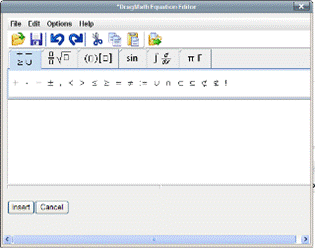
Рисунок 3 – Редактор формул DragMath
Данный редактор позволяет создавать математические выражения в браузере без участия сторонних программ и приложений. У этого редактора имеются обширные возможности по экспорту созданных внутри него формул в другие программы и приложения. Это средство очень удобно для создания вопросов по точным дисциплинам, таких как: математический анализ, физика или схемотехника. С помощью данного приложения учитель может автоматизировать процесс контроля за успеваемостью. Этот инструмент весьма полезен в объёмных работах – преподаватель задаёт вопрос, ученику придётся решать пример за определённое время. Такого рода связки следует применять при создании элементов выходного контроля.
Стоит отметить, что для того, чтобы данное приложение работало корректно, необходимо поставить отметку в меню администрирования «Управление->фильтры» «Использовать формат фильтров LaTeX». После этого выражения вида $$formula_text$$ будут переводиться в изображение, которое будет храниться в соответствующей базе данных и выводиться пользователю.
Также необходимо отметить, что данное приложение имеет возможности по экспорту в различные форматы, что значительно расширяет его возможности по переносу в другие системы и позволяет работать с объектами этого типа не только внутри LMS MOODLE.
Работа с медиа-объектами
Большинство информации можно представлять описательно – в виде текста, но, в свою очередь, стоит вспомнить, что многочисленные исследования уже выявили зависимость степени усвоения материала от способа его восприятия. Оказалось, что доля усвоенного тем или иным способом такова: 10% – от услышанного; 30% – от прочитанного; 50% – от наблюдаемого. Таким образом, для интенсификации процесса образования и усвоения материала необходимо использовать media‑объекты. Flash‑презентации, видеообъекты, интерактивные пособия по работе – это уже не новые технологии, но использующиеся повсеместно, в том числе и в образовании. В нашем случае база такого рода объектов велика – порталы, такие как youtube.com, video.yahoo.com и video.google.com хранят в себе уже миллионы видеообъектов, из которых какую-то часть можно было бы применить и в образовательном процессе. К примеру, при составлении видеолекций по 3D‑графике использовался ресурс компании yahoo, откуда было взято около 10% финального видео.
Исходя из такого рода данных, целесообразнее всего было бы предоставить пользователю простой и эффективный инструмент добавления такого рода информации, коим и является редактор TinyMCE 3.
Стоит отметить, что дальнейшие исследования целесообразности применения данного редактора стоит проводить при большом количестве пользователей, поскольку пользователь не имеет возможности выбирать между двумя редакторами (эта возможность доступна администратору, для включения стандартного редактора необходимо указать соответствующий пункт в меню HTML‑редактор – «Использовать стандартный HTML‑редактор»). Если в дальнейшем окажется, что пользователям сложно разобраться в работе данного редактора, то всегда существует возможность вернуть старый, хотя мне кажется обоснованным использование именно расширенного HTML‑редактора.
2.2.2 Использование галереи Lightbox
Lightbox представляет собой особый Javascript, используемый для визуально приятного отображения различных изображений. Аналогов этой структуры, в необходимом контексте, в MOODLE не существует. Галлерея Lightbox позволяет просматривать изображения без перехода на какую-либо другую страницу.
В образовательных целях данных модуль легко можно использовать в качестве наполнения различных мультимедиа-уроков, лабораторных работ и заданий.
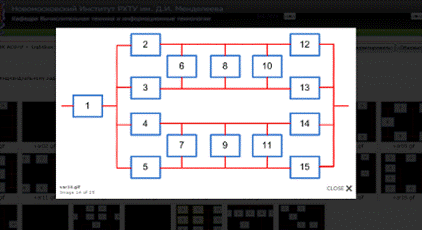
Рисунок 4 – Использование модуля Lightbox
Помимо визуальной части, Lightbox предоставляет достаточно обширные возможности по обработке изображения в Web‑среде. Пользователь может контролировать элементы и папки галерей, изменять, обрезать, поворачивать, уменьшать, увеличивать и менять названия файлов не обращаясь к каталогам через другие программы, кроме браузера.
Данный программный продукт позволяет достаточно эффективно использовать время и данные при работе с фотографиями и изображениями. Это может быть использование в таких областях, как дизайн, композиция, уроки владения графическими пакетами (для демонстрации финального результата). Такого рода элемент рекомендуется использовать на лабораторных работах по соответствующим предметам, куда можно будет переводить как отчёты о работе, так и примеры, созданные заранее. Данный скрипт позволяет сконцентрироваться на объекте (благодаря фону) и, вероятно, выявить скрытые недостатки и достоинства, при этом пользователь не использует никаких сторонних программ и находится в том же окне браузера.
Для того, чтобы установить галерею Lightbox необходимо загрузить папку lightboxgallery и все внутренние файлы в директорию модулей MOODLE. После загрузки авторизоваться администратором в системе и просмотреть пункт меню «Администирование->Уведомления», после этого система совершит все необходимые операции с базой данных и обновит таблицы для завершения установки.
Для апгрейда этого плагина с прошлой версии необходимо скопировать содержимое архива старшей версии в папку, где установлена младшая версия и снова зайти во вкладку «Администрирование->Уведомления». Эта программа была разработана для версии MOODLE 1.8 и выше, поэтому для установленной версии MOODLE она подходит идеально.
2.2.3 Блок организации доступа к файлам и папкам
Данный блок представляет собой элемент доступа к папкам и файлам пользователей. При помощи этого блока пользователь может создавать, удалять, перемещать файлы в своих личных директориях. Это весьма удобный элемент контроля учащихся. Ученик может закинуть все необходимые файлы в определённую папку на сервере и дать ссылку преподавателю. Несмотря на то, что в MOODLE уже существует возможность вкладывать файлы в ответы к некоторым вариантам заданий и вопросов, этот элемент отличается своей независимостью от курсов и иным родом организации содержимого. Не всегда ответ на задание можно уместить в один файл. Именно в таких случаях на выручку приходит данный блок.
С другой стороны, не советую злоупотреблять данным блоком, поскольку в большинстве случаев он оказывается не у дел. Соответственно включать его в вёрстку сайта считаю необходимым только в определённых курсах и категориях.
2.2.4 Новый формат вопросов «Image Target»
Для расширения возможностей тестирования был добавлен новый тип вопросов Image Target.
Для того чтобы установить данный модуль, необходимо скачать архив с сайта MOODLE и распаковать его в директорию quiz на сервере MOODLE. После этого необходимо разрешить доступ к этой папке на сервере, иначе модуль может некорректно работать. Так же необходимо включить поддержку Javascript в браузере.
Элемент курса «Тест» включает в себя достаточно большое количество уже готовых вариантов вопросов, такие как «Множественный выбор», «Вычисляемый ответ», «Описание», «Эссе» и др. В большинстве случаев можно обойтись уже существующими вариантами, но для расширения возможностей этого элемента был добавлен новый тип вопросов Image Target. Этот тип вопроса подразумевает, что пользователь выберет нужную зону изображения, которая и будет являться ответом. Этот вид вопроса не похож ни на какой другой, поскольку он использует механизмы Javascript.
Затраты на установку и работу с этим типом вопросов не сопоставимы с пользой от него. Такой вопрос очень полезен для больших картинок со множеством элементов. Допустим, преподаватель хочет узнать, разбирается ли студент в портах ввода\вывода. Он находит фотографию задней стенки ПК, где расположены порты, загружает её в курс, добавляет вопрос типа Image Target и определяет зону, где расположен COM‑порт. После этого студент заходит в тест, смотрит на картинку и мышкой выбирает тот порт, который кажется ему похожим на COM. Если он угадывает, попав мышкой в нужную зону, то ему выводится комментарий к правильному ответу и начисляются баллы.
Вместе со стандартным набором вопросов, учитель получает возможность перевести большинство, если не все, вопросы, которые он может задать на контрольной работе или зачёте в электронный формат. Но следует учитывать, что общение с преподавателем – неотъемлемый элемент любого курса и применять тестирование следует только в случае необходимости и только в определённых дисциплинах.
2.2.5 Модуль организации трансляций
Для расширения возможностей преподавателя и организации контента по защитам различных курсовых\дипломных работ был выбран плагин для организации трансляций вида «Видео+презентация» под названием Autoview.
Для начала определим возможности этого модуля. Данный модуль обладает следующими возможностями:
· Поддержка браузеров
Mozilla, Firefox, Opera. Кросс-браузерная и кросс-платформенная система.
· Поддержка 4 языков
· Поддержка различных видов слайдов (
Flash, JPEG‑объекты)
· Поддержка субтитров в презентациях
· Синхронизация слайдов и видео по времени
· Поддержка
4 видеоформатов: Realmedia, Quicktime, Windows Media, FlashVideo
· Ведение аудиопрезентаций
Исходя из этих возможностей можно определить, в каких областях целесообразно применять данный плагин. В первую очередь, самым простым способом использования данной надстройки была бы систематизация видео\презентационного контента, записываемого на кафедре. Поскольку для синхронизации видео и flash‑компонентов необходимо использование OpenOffice, то легче будет его использовать именно в ключе систематизации информации. В дальнейшем, так же, можно использовать его для ведения дистанционных презентаций, поскольку данная программа позволяет вести трансляцию потокового видео. В этом случае, правда, пользователям придётся либо самим переключать презентацию, либо преподавателю заранее выставлять метки для смены слайдов (по времени). Так что такой подход применять следует только к уже неоднократно проработанному материалу, когда преподаватель точно знает, в какое время должно происходить переключение презентации. Целесообразно, так же, использовать ресурс мгновенных сообщений, что даст возможность пользователям задавать вопросы преподавателю.
2.3
Создание нового электронного учебного курса
Если Moodle работает должным образом, Вы можете создать новый курс.
Выберите пункт «Добавить курс» на странице администратора (Рисунок5).
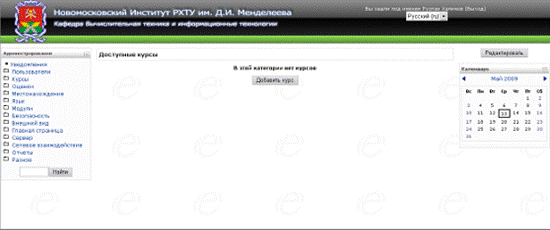
Рисунок 5 – Добавление нового курса
Приступим к созданию курса. Для этого сначала необходимо создать категорию курсов. Категории создаются для разделения курсов, что облегчает их поиск для учеников. В блоке Управление щелкаем ссылку «Курсы», при этом страница принимает вид (Рисунок 6)
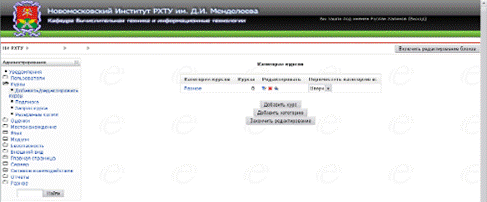
Рисунок 6
Вводим название категории курсов, например, Вычислительная техника и информационные технологии
, и нажимаем кнопку «Добавить категорию»
. После этого категория добавится в список категорий курсов как показано на рисунке 7:
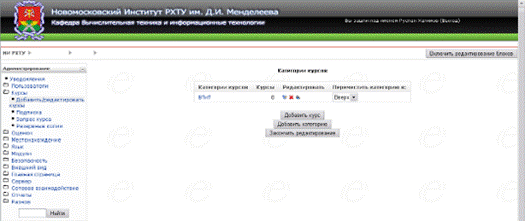 Рисунок 7 – Добавление категории Рисунок 7 – Добавление категории
Теперь необходимо создать курс. Для этого нажимаем кнопку «Добавить курс». В открывшейся странице необходимо произвести настройки курса. Из списка «Категория
» выбираем «Вычислительная техника и информационные технологии»
. В поле «Полное имя»
необходимо ввести полное название курса, например, Методы и средства защиты компьютерной информации. В поле Краткое имя
вводим сокращенное название курса, например, ПУ. Поле ID
курса
оставляем пустым. Идентификационный номер курса необходим только при использовании его во внешних системах. Он никогда не отображается в пределах Moodle. Далее необходимо ввести краткое описание курса.
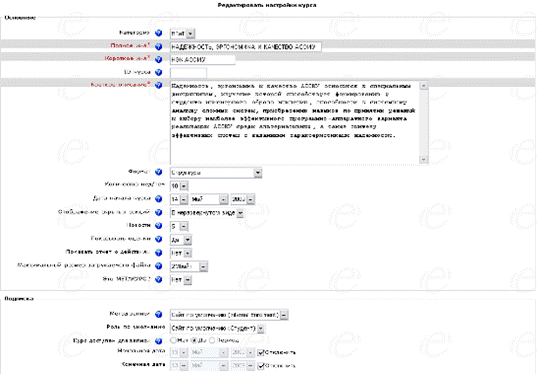
Рисунок 8 – Настройка курса
Выберем, например, формат-календарь. Далее необходимо определить дату начала курса. С помощью переключателей делаем курс доступным для студентов. Далее определяем продолжительность курса. Вводим кодовое слово, например, ВТИТ. Кодовое слово (пароль) – средство не допускать посторонних людей к вашему курсу. Пустое поле означает, что любой, создавший учетную запись на сайте, может записаться на ваш курс. Если вы напишите в это поле слово или фразу, каждый ученик для того, чтобы записаться на курс, должен будет ее написать. Вы можете сообщить ученикам кодовое слово, используя e-mail, телефон или в личной беседе. Разрешаем гостевой доступ, для чего из списка Доступ для гостя
выбираем значение Допускать гостя без ключа
. В этом случае любой может зайти на ваш курс, используя кнопку «Зайти гостем» на странице идентификации. Возможно, вы воспользуетесь этим при показе курса вашим коллегам или для того, чтобы ученики могли увидеть курс до того, как они решат, стоит ли на него записываться. Из списка Новости
выбираем значение 5 новостей
, это значит, что 5 новостей будет показано на главной странице курса. Специальный форум с названием «Новости» появится в курсе. Это хорошее место для сообщений, которые должны увидеть все ученики. Если вы поставите значение «0 новостей», тогда блок с новостями не показывается. Из списка Оценки
выбираем значение Да
. Установка Максимальный размер загружаемого файла
определяет максимальный размер файла, который может загрузить ученик в пределах курса. Она не может превышать значения, установленного администратором для всего сайта. После завершения настройки курса нажимаем кнопку Сохранить.
Теперь необходимо назначить преподавателя для данного курса. Для этого создаем нового пользователя. В блоке Управление
выбираем ссылку Пользователи
, откроется страница, показанная на рисунке 9:

Рисунок 9 – Пользователи
Выбираем ссылку «Добавить пользователя»
. На следующей странице заполняем данные о пользователе. Пример показан на рисунке 10.
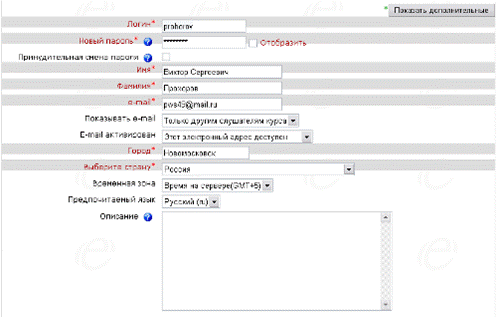
Рисунок 10 – Добавление нового пользователя
Для назначения курсу преподавателя в блоке «Управление»
выбираем ссылку Курсы
. Выбираем категорию, в нашем случае Вычислительная техника и информационные технологии
. В строке с курсом НЭК АСОИУ необходимо кликнуть картинку с Назначить роли, как показано на рисунке 11:
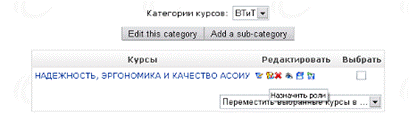
Рисунок 11 – Назначение преподавателя
Нажимаем ссылку «Учитель»
(Рисунок 12) и добавляем проеподавателя Прохорова В.С. (Рисунок 13).
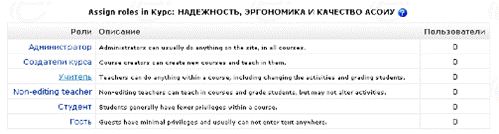
Рисунок 12
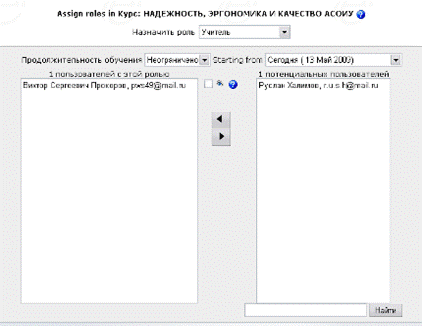
Рисунок 13
Теперь преподаватель может зайти под своим логином и редактировать курс. Зайдем в курс от имени преподавателя. Страница имеет вид, представленный на рисунке 14:
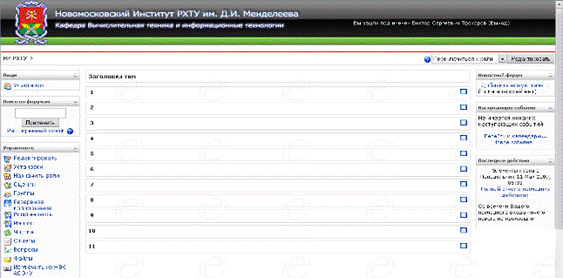
Рисунок 14
В блоке «Управление»
выберем ссылку «Редактировать»
и приступим к наполнению учебного курса.
Курс может содержать различные ресурсы и стандартные элементы.
2.3.1 Типы ресурсов

Moodle поддерживает несколько различных типов ресурсов, которые позволят вам помещать в свой курс практически любой вид информации, используемой в Интернет.
Текстовая страница
Это ресурс, позволяющий вам создать страницу c текстом. Вы можете использовать несколько доступных видов форматирования, позволяющих вам сделать из простого текста прекрасно оформленную web‑страницу.
Веб-страница
Этот вид ресурсов облегчает создание отдельной веб-страницы в пределах Moodle. Это особенно удобно, если вы используете встроенный в Moodle HTML‑редактор.
Такая страница сохраняется в базе данных, а не в файле. Кроме того, вы можете использовать любые возможности HTML, включая и JavaScript.
Ссылка на файл и веб-страницу
Этот вид ресурса позволяет вам создать ссылку на любую веб-страницу или другой файл во всемирной сети Интернет, а также на любую веб-страницу или файл, загруженные в файловую область курса с вашего настольного компьютера.
Простые html‑страницы отображаются так как есть, тогда как файлы мультимедийных форматов имеют более функциональную оболочку и могут встраиваться в текстовую страницу. Например, MP3‑файлы отображаются с использованием встроенного проигрывателя. Так же дело обстоит с видео-файлами, flash‑анимацией и др.
Множество настроек позволят вам отобразить содержимое вашего документа во всплывающем окне, встроить его в страницу (во фрейм) и т.д.
Кроме того, если ваш ресурс является веб-приложением или имеет другой тип, способный принимать параметры; то вы можете передавать такую информацию: имя пользователя, его почтовый адрес; курс, в котором он сейчас находится и т.п.
Ссылка на каталог файлов
Данный ресурс позволяет отобразить содержимое целого каталога (и его подкаталогов) из файловой области вашего курса. Ученики могут скачивать и просматривать любые находящиеся там файлы.
IMS Content Packages
Этот тип ресурса позволяет вам добавлять пакеты, подобные спецификациям IMS content packaging в свой курс. Просто загрузите zip‑архив и распакуйте его. Есть много опций для отображения содержимого в всплывающем окне, с навигационным меню, кнопками и т.д.
Пояснение
Пояснение немного отличается от других ресурсов, т. к. представляет собой текст и изображения, которые отображаются непосредственно на главной странице курса прямо среди других ресурсов и элементов курса.
2.3.2 Элементы курса
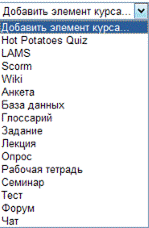
Система Moodle располагает большим разнообразием модулей (элементами курса), которые могут быть использованы для создания курсов любого типа.
 Hot Potatoes
Hot Potatoes
Модуль «HotPot» позволяет учителям управлять Hot Potatoes тестами через Moodle. Тесты создаются на компьютере учителя и затем загружаются в курс Moodle. После того, как ученики сделали попытку прохождени теста, доступно множество отчетов, которые показывают, как отвечали ученики по каждому вопросу и немного статистических данных.
 Пакеты SCORM/AICC
Пакеты SCORM/AICC
Пакет группирует объекты обучения, содержащиеся в сети, упакованные способом, который поддерживает стандарт SCORM или AICC. Эти пакеты могут включать веб-страницы, графику, программы Javascript, Флеш и нечто иное, что работает в веб-браузерах. Модуль Пакета позволяет вам легко загружать любые стандартные пакеты SCORM или AICC и делать их частью вашего курса.
 Вики (Wiki)
Вики (Wiki)
Вики позволяет совместно писать документы несколькими людьми с помощью простого языка разметки прямо в окне браузера. «Wiki wiki» означает «очень быстро» на гавайском языке. Скорость создания и обновления страниц – один из важнейших аспектов технологии Вики. Обычно не нужно никакой проверки материала перед внесением изменений, и поэтому большинство Вики открыты для широкой общественности или лиц, имеющих доступ к серверу Вики. Модуль Вики позволяет ученикам совместно работать над документом, добавляя, расширяя и изменяя его содержание. Предыдущие версии документа не удаляются и могут быть в любой момент восстановлены.
 Анкеты
Анкеты
Модуль Анкета предоставляет несколько способов обследования, которые могут быть полезны при оценивании и стимулировании обучения в дистанционных курсах. Учитель может использовать его, чтобы собрать данные о учениках, которые помогут ему лучше их узнать и на основе этого более эффективно выстраивать свой курс.
 Базы данных
Базы данных
Модуль Базы данных позволяет учителю и / или ученикам вносить, просматривать и искать записи в базе данных. Формат и структура этих записей могут быть неограниченными, включать рисунки, ссылки, числа, текст и другие форматы. Вам может быть знакома подобная структура баз данных – Microsoft Access.
 Глоссарий
Глоссарий
Этот модуль позволяет участникам создавать список определений, подобный словарю. Записи могут быть просмотрены в различных форматах. Глоссарий также позволяет учителям экспортировать записи из одного глоссария в другой в пределах одного курса. Также можно автоматически создавать ссылки на эти записи в пределах курса.
 Задания
Задания
Задания позволяют учителю ставить задачу, которая требует от учеников подготовить ответ в электронном виде (в любом формате) и загрузить его на сервер. Типичными заданиями являются очерки, проекты, сообщения и т.п. Модуль позволяет учителю ставить оценки за полученные ответы.
 Лекция
Лекция
Лекция преподносит учебный материал в интересной и гибкой форме. Она состоит из набора страниц. Каждая страница обычно заканчивается вопросом, на который ученик должен ответить. В зависимости от правильности ответа, ученик переходит на следующую страницу или возвращается на предыдущую. Навигация по лекции может быть прямой или более сложной, в зависимости от структуры предлагаемого материала.
 Опросы
Опросы
Опросы – это очень простой инструмент. Учитель задает вопрос и определяет несколько вариантов ответов. Одно из его применений – проводить голосование среди учеников. Это может быть полезным в качестве быстрого опроса для стимулирования мышления, чтобы позволить аудитории проголосовать по какому-либо вопросу, или найти общее мнение в процессе исследования проблемы.
 Пояснение
Пояснение
Этот модуль позволяет вам помещать текст и графику на странице курса. С помощью такого пояснения можно разъяснить назначение какой-либо темы, раздела или используемого ресурса.
 Рабочая тетрадь
Рабочая тетрадь
Этот модуль очень важен для отражения деятельности. Учитель просит учеников высказаться на определенную тему. Ученик отвечает и со временем может редактировать свой ответ. Ответы являются конфиденциальными и будут видны только учителю, который может их комментировать и оценивать каждую запись. Обычно одной рабочей тетради в неделю бывает достаточно.
 Ресурсы
Ресурсы
Ресурсы – это информация, которую учитель хочет опубликовать в своем курсе. Они могут быть готовыми файлами, загруженными на сервер; страницами, созданными непосредственно в Moodle, а также ссылками на находящиеся где-либо в Интернете страницы, которые содержат дополнительную информацию по теме данного курса.
 Семинар
Семинар
Семинар – активная оценка сокурсниками работ учеников с огромным разнообразием вариантов. Он различными способами позволяет участникам оценивать работы друг друга и работы-образцы. Проведение семинара способствует координации коллектива и позволяет разнообразными способами оценивать работы. Модуль Семинар внесен Реем Кингдоном (Ray Kingdon).
 Тесты
Тесты
Этот модуль позволяет учителю создать наборы тестовых вопросов. Вопросы могут быть: с несколькими вариантами ответов, с выбором верно/не верно, предполагающие короткий текстовый ответ, а также некоторые другие виды. Все вопросы хранятся в базе данных и могут быть впоследствии снова использованы в этом же курсе (или в других). Ученикам можно разрешить проходить тест несколько раз, при этом каждая попытка автоматически оценивается. Тесты могут показывать правильные ответы или просто оценку.
 Форум
Форум
Форум – очень важный инструмент, т. к. это место, где происходят все обсуждения. Форумы могут иметь различную структуру и позволяют оценивать сообщения. Сообщения форумов могут просматриваться в четырех различных форматах и содержать вложенные файлы. Подписавшись на форум, участник будет получать копии всех новых сообщений на свой e-mail. Учитель, если это необходимо, может принудительно подписать всех на форум.
 Чаты
Чаты
Модуль «Чат» дает возможность участникам курса проводить обсуждения в реальном времени через web. Это удобный способ получить информацию о том, как ученики усвоили материал. Модуль содержит несколько возможностей для управления и просмотра обсуждений.
Остановимся на некоторых основных элементах курса.
2.3.3 Создание лекции
Из меню элементов курса выбираем значение «Лекция» и производим установку параметров (Рисунок 15). Задаем название лекции, не ограничиваем ее во времени. Параметр Максимальное количество ответов
оставляем равным 4. Этот параметр определяет максимальное число ответов, которые может использовать учитель. Например, если в лекции используется только вопросы типа Да / Нет, есть смысл установить этот параметр равным двум. Можно изменять значение этого параметра в лекции с уже добавленным контентом. Если вы хотите добавить вопрос с большим числом ответов необходимо изменить этот параметр.
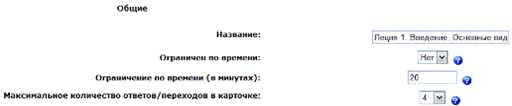
Рисунок 15 – Настройка лекции
Лекция не будет являться тренировочной. Тренировочная лекция не отображается в журнале оценок. Для параметра Баллы за каждый вопрос выбираем «Да». Назначаем максимальную оценку и запрещаем переэкзаменовку. Включаем опцию «Показывать текущий балл». При включении этой опции на каждой странице ученик будет видеть количество полученных и максимум баллов. Например, ученик ответил правильно на 3 вопроса из 4, каждый с оценкой по 5 баллов. Так как один ответ был неправильным, текущий балл составит 15/20 пунктов. Запрещаем студентам изменять ответы. Это не позволит ученику вернуться назад для изменения ответов. Запрещаем показывать кнопку «Исправить». Если включить эту опцию, то будет показываться кнопка после неправильного ответа на вопрос и позволит ученику сделать повторную попытку. Устанавливаем минимальное количество вопросов. К примеру, установка этого параметра в значение 20 дает уверенность в том, что ученик видел по крайней мере это число вопросов, прежде чем оценка была выставлена. Рассмотрим случай, когда ученик посмотрел содержание лекции с 5‑ю страницами и ответил на все соответствующие вопросы правильно, после чего был выбран конец лекции (в случае если есть такой пункт в карточке-рубрикаторе). Если этот параметр не был определен, оценка была бы 5 из 5, что означает 100%. Однако с установкой этого параметра в значение 20, оценка была бы снижена до 5 из 20, что означает 25%. В случае, когда ученик прошел через всю лекцию и видел 25 страниц и вопросов, но правильно ответил только на 23 вопроса, его оценка была бы 23 из 25, что означает 92%.Если этот параметр установлен, открывшаяся страница лекции должна сообщить нечто подобное:
В этой лекции предполагается, что вы должны ответить по крайней мере на N вопросов. Вы можете ответить на большее число, если желаете, однако если вы ответите меньше, чем на N вопросов, ваша оценка будет рассчитана из расчета числа ваших ответов.
Где, понятно, «N» заменен указанным значением этого параметра.
Когда этот параметр установлен, ученикам отображается, на сколько вопрсов они ответили и на сколько еще предстоит ответить. Выключаем опцию Слайд-шоу. Опция включает показ лекции как слайд-шоу, с фиксированной шириной, высотой, и заданным цветом фона слайдов.
Модуль «Лекция» используется, когда необходимо рассказать студентам о преподаваемой теме. Тема разбивается на небольшие блоки и показывается студенту порциями. Каждая часть требует правильного ответа от студента. Студент переходит к изучению дальнейшего материала, ответив на вопросы правильно. Неправильный ответ возвращает его к просмотру того же материала или еще дальше, даже в начало урока.
Внутри модуля «Лекция» эти блоки называются страницами (Рисунок 16). Длина каждой страницы может быть любой, но лучше, если она не будет больше одной экранной страницы, чтобы было удобно просматривать на экране монитора компьютера.

Рисунок 16 – Страницы в лекции в свернутом виде
Чтобы добавить новую страницу необходимо представить лекцию в развернутом виде, нажав на соответствующую ссылку, и нажать на «Добавить карточку-рубрикатор (раздел)»
Для добавления вопроса необходимо нажать на «Добавить страницу с вопросами здесь», откроется страница добавления вопроса (Рисунок 17):
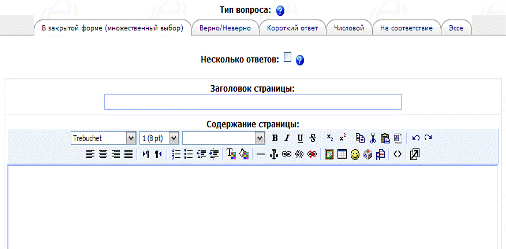
Рисунок 17 – Добавление вопроса
Если вопрос с несколькими ответами, то к странице присоединяется так же варианты ответов на вопрос. Обычно один из вариантов ответа правильный, а остальные неправильные. Вопрос с несколькими вариантами ответов является вопросом общего типа и этот тип вопроса является вопросом по умолчанию для модуля «Лекция». Количество вариантов ответов может изменяться от страницы к странице. Некоторые страницы, например, могут иметь один правильный вариант ответа и 3 неправильных (как предыдущая страница), другие страницы могут содержать вопросы с тремя вариантами ответа или даже двумя, например Верно / Не верно или Да / Нет.
Есть ограничение на количество вариантов ответа. Максимальное количество ответов – это один из параметров, который определяется при создании лекции. Следует иметь ввиду, что значение этого параметра может быть изменено в любое время. Этот параметр определяет количество полей для ввода вариантов ответа, которые вы видите, когда добавляете или редактируете страницу учебной работы.
Вместе с ответами на вопрос добавляются и комментарии на ответы. Для каждого варианта ответа есть свой комментарий на ответ. Когда студент выбирает ответ, то он получает комментарий на ответ, который ему показывается перед переходом к «следующей» странице. (Слово «следующей» взято в кавычки, так как студент может быть возвращен на ту же страницу в случае неправильного ответа.) Комментарии на ответы обычно коротки, например «Правильно» или «Неправильно». Они могут так же объяснять, почему выбранный ответ является неправильным. Фактически, комментарий на ответ может быть пустым. Модуль затем покажет студенту стандартную фразу «Это правильный ответ» или «Это неправильный ответ» в качестве комментария на ответ.
Могут быть ситуации, когда учитель не хочет заканчивать страницу вопросом с вариантами ответов. Это возможно, студенту просто будет показана ссылка «Продолжить» и показана следующая страница лекции.
Поскольку лекция содержит две и более страницы, учитель может перемещать их в любую позицию в данном списке. Такая логическая последовательность страниц используется для перехода между страницами (навигации) по умолчанию. Навигация между страницами – это последовательность, в которой видит страницы студент. По умолчанию, при навигации правильные ответы позволяют увидеть следующую страницу (в логической последовательности), а неправильные вызывают ту же самую страницу, таким образом, заставляя студента снова отвечать на тот же вопрос. Навигация между страницами по умолчанию возможно хороша для большинства уроков. Однако есть возможность изменить «переход», связанный с любым ответом, для создания более сложного пути прохождения учебной работы.
Переходы можно поделить на два типа: относительные и абсолютные. Переход по умолчанию, использующий относительные переходы «следующая страница» и «текущая страница», значение перехода «следующая страница» – это следующая страница логической последовательности учебной работы. Абсолютные переходы устанавливают страницу, которая должна отобразиться, указывая заголовок страницы. Таким образом, у урока есть подразделы, циклы и нелинейная структура.
Лекция оценивается, когда студенты достигают ее конца. Это обычно происходит после верного ответа на вопрос последней (логической) страницы.
Студенту не нужно проходить всю работу за один присест. Если после нескольких страниц студент прерывается, в следующий раз у него спросят, хочет ли он начать сначала или с того места, где остановился в предыдущий раз. Естественно на той странице, на которой он дал последний верный ответ. Предыдущие попытки регистрируются, и оценка в случае выполнения работы в течение нескольких сеансов будет включать просмотренные страницы и ответы на вопросы других сеансов.
Подведем итоги:
· Лекция состоит из страниц и каждая страница заканчивается вопросом. Вопрос имеет один правильный ответ и несколько неправильных ответов;
· Учитель видит лекцию как набор страниц в логической последовательности;
· Студенты видят страницы в порядке навигации, которая позволяет просматривать страницы не в логической последовательности;
· Правильные ответы позволяют перейти к следующей странице, а неправильные возвращают на текущую;
· Оценка лекции формируется как соотношение количества правильно отвеченных вопросов к количеству просмотренных страниц;
· Студенту позволяется несколько попыток пересдачи лекции, суммарная оценка за учебную работу формируется как среднее всех попыток или же как лучшая из всех попыток (учитель определяет метод для подсчета суммарной оценки);
· Лекцию лучше использовать как проверочное задание или задание на закрепление.
2.3.4 Создание тестирования
Тестовый модуль, встроенный в СДО Moodle позволяет автоматически оценивать знания студентов. Тесты можно использовать как инструмент закрепления знаний, для самопроверки знаний студентов.
Для создания нового теста выберите «Тест» в выпадающем списке «Добавить элемент курса», в нужном разделе курса и произвести настройку теста (Рисунок 18).
При создании теста Вам предлагается настроить параметры теста:
· Название;
· Краткое описание – здесь Вы можете, например, описать условия прохождения теста, его назначение и др.;
· Временной отрезок, в течение которого тест будет доступен;
· Лимит времени на прохождение теста;
· Изменять или нет порядок вопросов / ответов в тесте;
· Количество разрешенных попыток прохождения теста;
· Метод оценивания, если число разрешенных попыток более одной;
· Максимальный балл, который может быть набран при прохождении теста и др.
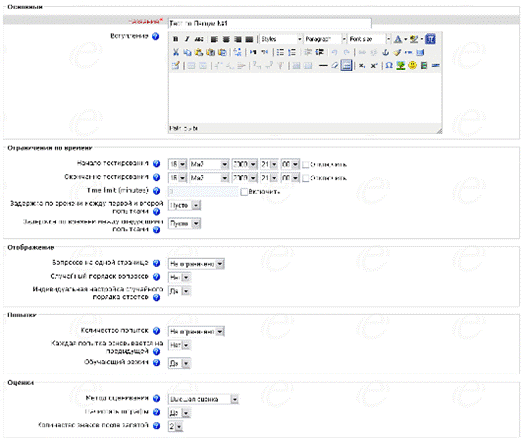
Рисунок 18 – Настройка модуля Тест
Следующим шагом создания теста является составление списка вопросов.
Вопросы помещаются в категории, которые по умолчанию доступны только в Вашем курсе. Нажмите кнопку «Редактировать категории», если Вы хотите создать новую. Категорию можно «опубликовать» (сделать доступной из любого курса в системе). Рекомендуется хранить вопросы, относящиеся к разным темам в разных категориях. В тест можно добавлять вопросы из разных категорий (Рисунок 19).
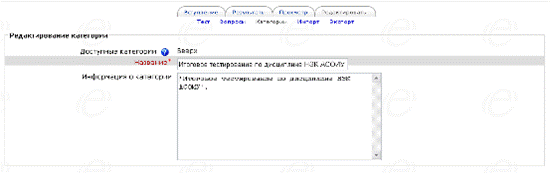
Рисунок 19 – Категории вопросов
В режиме редактирования теста, выберите категорию, из которой Вы хотели бы добавить вопросы, как показано на рисунке 20:
Рисунок 20 – Редактирование теста
Здесь же можно добавить в категорию новые вопросы либо выбрав требуемый тип вопроса в выпадающем списке «Создать новый вопрос», либо импортировав их из файла.
Импортирование вопросов из файла:
Для задания вопросов в текстовом файле используется специальный язык разметки.
Ниже приведены самые простые варианты задания вопросов некоторых типов c использованием языка разметки вопросов GIFT.
 Типы вопросов: Типы вопросов:
Да / Нет
Для обозначения правильного варианта ответа на вопрос используются {TRUE} или {FALSE}, или сокращенные варианты {T} или {F}.
Множественный выбор
Варианты ответов помещаются в фигурных скобках {} после или внутри текста вопроса, присутствие пустых строк непозволительно. Ответы помечаются символами = или ~. Если использовать только это символы, то знак = помечает ответ с весом 100 (верный), а знак ~ ответ с весом 0 (неверный).
Для вариантов ответов также можно явно указать их вес (используется значение от -100 до 100, которое помещается сразу после ~ между знаками %).
Если вопрос не содержит ни одного ответа, помеченного знаком =, то он рассматривается как вопрос с возможностью выбора нескольких ответов, а не только одного. Чтобы вопрос был корректно обработан, сумма всех положительных весов не должна превышать 100.
Короткий ответ
Разметка вопроса этого типа почти такая же, как в вопросе типа «множественный выбор». Отличие в том, что здесь перечисляются только правильные варианты ответов и, соответственно, может быть использован только символ равенства для отделения одного ответа от другого. Варианты ответов тестируемому не показываются, а используются для проверки введенного им ответа.
Соответствие
В данном вопросе указываются пары значений, соответствие которых нужно будет восстановить при ответе на вопрос.
лучайный вопрос
Случайный вопрос – это специальный тип вопросов.
Когда вы помещаете Случайный вопрос в тест, то при каждой попытке тестирования на его место из данной категории будет подставлен некоторый вопрос, выбраный случайным образом.
Это означает, что разные ученики скорее всего получат разные наборы вопросов. Если для теста установлено несколько попыток, то для каждого ученика при каждой попытке наборы вопросов скорее всего будут различаться.
Один и тот же вопрос никогда не повторится в рамках одной попытки. Если вы добавили несколько Случайных вопросов, разные вопросы будут выбраны для каждого из них. Если в тесте одновременно присутствуют и случайные и не случайные вопросы, то случайные будут выбраны таким образом, чтобы не дублировать не случайные. Это также означает, что категория должна содержать большее количество вопросов, чтобы было из чего выбирать случайные. Иначе ученику будет отображено сообщение об ошибке. Чем больше вопросов будет в категории, тем с большей вероятностью ученик получит при каждой попытки различный набор вопросов.
Максимальная оценка для выбранного вопроса всегда будет такой, какая установлена для Случайного вопроса.
Ответ на вопрос в виде клика на часть картинки
Студенту дается картинка на который он должен отметить указателем необходимую область (Рисунок 21)
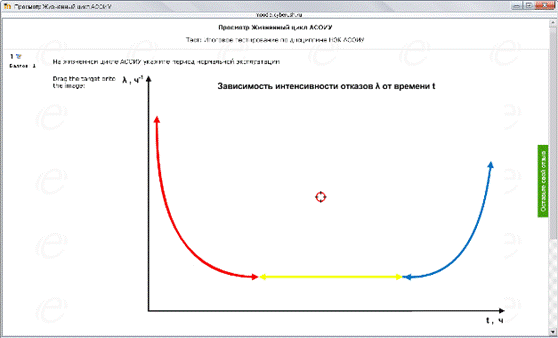
Рисунок 21 – Ответ на вопрос в виде клика на часть картинки
Проведем импортирование списка вопросов (Рисунок 22):
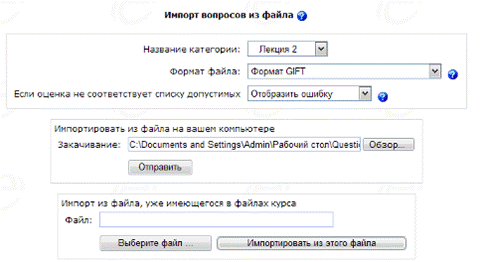
Рисунок 22 – Импортирование вопросов
Выберем категорию куда будет импортирован список вопросов и соответственно сам файл с вопросами, затем нажмем «Отправить», а затем «Продолжить» и в итоге увидим список (Рисунок 23).
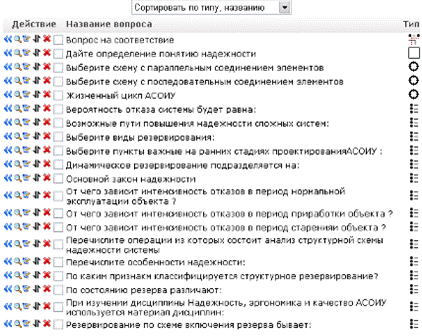
Рисунок 23 – Список вопросов
Создание вопроса вручную
В меню «Создать новый вопрос» выберем тип вопроса, например «В закрытой форме (множественный выбор)» и приступим к его редактированию (Рисунок 24):
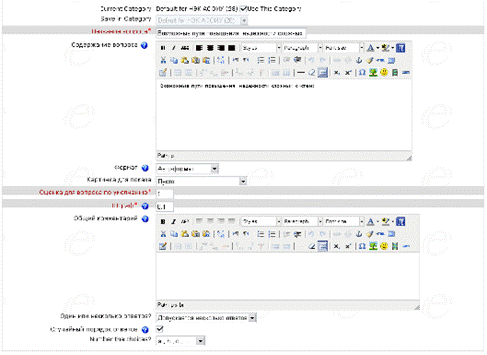
Рисунок 24 – Редактирование вопроса типа «Множественный выбор»
Нажмем «сохранить».
Введенный вопрос появится в списке. Теперь выберем вопросы и добавим их в тест, где уточним их порядок и оценки (Рисунок 25).
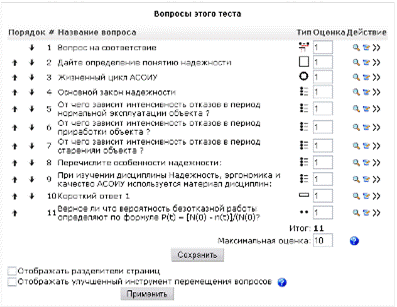
Рисунок 25 – Порядок и оценка вопросов
Сумма оценок за вопросы может не совпадать с максимальным баллом, который указан в настройках теста. В этом случае, оценки за пройденный тест нормируются в соответствие с указанным максимальным баллом.
2.3.5 Создание глоссария
Из меню элементов курса выбираем значение «Глоссарий» и производим установку параметров (Рисунок 26).
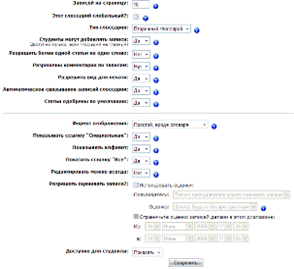
Рисунок 26 – Установка параметров глоссария
Для добавления новой записи выберем «Добавить новую запись» (Рисунок 27) и введем новое значение.
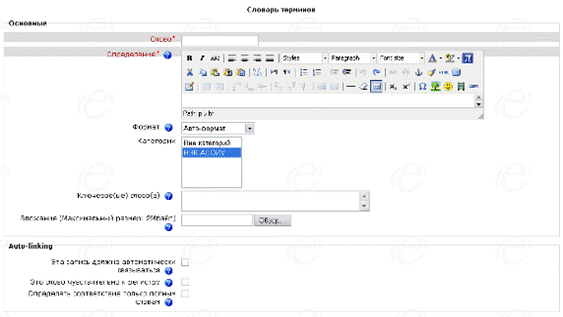
Рисунок 27 – Добавление новой записи
Глоссарии представляют собой довольно функциональный инструмент.
Среди основных возможностей можно отметить следующие:
· Можно настроить автоматическое связывание терминов из глоссария, встречающихся в тексте курса с записями глоссария, т.е. любой термин, встречающийся в тексте, фактически становится ссылкой на соответствующую запись в словаре. («Автоматическое связывание записей глоссария» в настройках глоссария)
· Глоссарий можно формировать совместно, разрешить студентам добавлять записи в глоссарий, при этом можно отдельно указать, требуется ли одобрение преподавателя, чтобы записи стали доступны всем участникам курса. («Студенты могут добавлять записи», «Утвержденный статус по умолчанию» в настройках глоссария)
· Можно разрешить студентам оставлять комментарии. («Разрешены комментарии в записях» в настройках глоссария)
· Глоссарий поддерживает несколько форматов отображения («Формат показа» в настройках глоссария)
· Можно настроить интерфейс словаря (способ поиска и просмотра записей словаря). За это отвечают 3 настройки:
· «Показывать специальные связи» – позволяет указывать при поиске специальные символы @, # и др.
· «Показывать алфавит» – позволяет искать записи по алфавиту.
· «Показать все связи» – разрешает просматривать сразу все записи словаря.
· Записи словаря можно экспортировать и импортировать в xml‑формате.
· Записи словаря можно группировать в категории.
· Каждая запись словаря может иметь набор ключевых слов, которые тоже будут использованы при автоматическом связывании.
· К записям словаря можно прикреплять файлы – вложения.
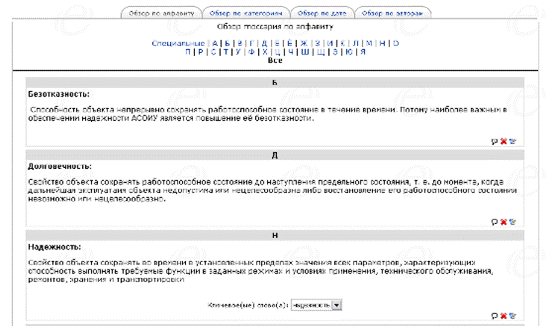
Рисунок 28 – Словарь терминов
2.3.6 Элемент курса «Задание»
Из меню элементов курса выбираем значение «Задание» и производим установку параметров (Рисунок 29).

Рисунок 29 – Добавление задания
Задание – эффективный инструмент работы со слушателями. Напоминает классическую форму работы школьного педагога – контрольные работы. Преподаватель формулирует задание, публикует его и предлагает слушателям дать ответ. Задания позволяют учителю ставить задачу, которая требует от студентов подготовить ответ в электронном виде (в любом формате) и загрузить его на сервер. Преподавателю приходит уведомление об отправке ответов слушателей. Типичными заданиями являются очерки, проекты, сообщения и т.п. Модуль позволяет учителю ставить оценки за полученные ответы.
Существует три формы ответов:
· Ответ-онлайн. Этот режим предполагает возможность студента дать ответ непосредственно на сайте. Студент может редактировать текст ответа, используя обычные средства редактирования (как в форуме, при отправке сообщения). Учитель может написать отзыв на ответ ученика и поставить оценку. Свой отзыв учитель может писать, взяв за основу ответ, присланный студентом, т.е. вносить исправления, комментировать и т.п. При этом учитель не должен забывать выделять свои комментарии хотя бы цветом.
· Ответ вне сайта. По сути слушатель просто отправляет ответ преподавателю по электронной почте.
· Ответ в виде файла. Слушатель получает задание, самостоятельно, оффлайн, отвечает на него и отправляет в виде прикрепленного файла. Такого рода задания следует использовать в качестве объёмных ответов, таких как: дипломные работы, курсовые, лабораторные. В этом случае студент выполняет работу удалённо и присылает отчёт в виде какого-либо файла. Это могут быть как текстовые файлы, так и специфические файлы различных программ (для выполнения теоретических рассчётно-графических работ, лабораторных и т.д.)
2.3.7 Создание базы данных
Из меню элементов курса выбираем значение «База данных» и производим установку параметров. Создадим, например базу данных рекомендованной к изучению литературы, список которой дается на первой лекции.
В первую очередь необходимо добавить базу данных. Вам будет предложено дать ей какое-то название, написать текст, объясняющий пользователям ее назначение, и установить некоторые другие параметры (Рисунок 30).
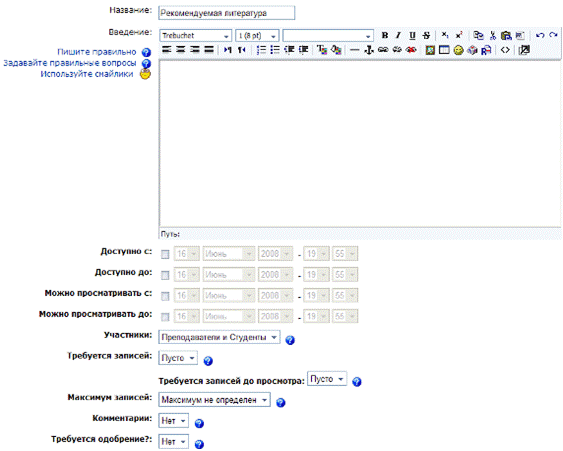
Рисунок 30 – Создание базы данных
Далее необходимо выбрать поля, определяющие информацию, которой вы хотите наполнять базу данных. После этого можно отредактировать шаблоны базы данных.
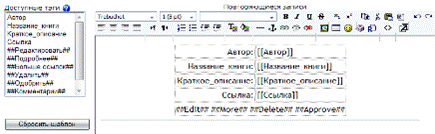
Рисунок 31 – Редактирование шаблона
Обратите внимание: при изменении состава полей в базе данных (в частности, при добавлении новых полей) новые поля добавляются в конец шаблонов карточки и редактирования. Для приведения шаблонов к более удобному для использования виду необходимо либо нажать на кнопку «Сброс шаблона», либо вручную отредактировать шаблон, чтобы добавленные вами новые поля отображались при просмотре базы данных.
После выполнения указанных действий учитель и / или студенты могут приступать к вводу собственных данных и (если необходимо) комментировать и оценивать данные, введённые другими. Записи в базе данных можно просматривать по одной или в виде списка. Возможен поиск по записям и их сортировка.
2.3.8 Запись студентов на курс
Для того чтобы полноценно работать с материалами курса (проходить тесты, писать в форумы и т.д.), нужно быть записанным на него, т.е. состоять в списке студентов курса (или преподавателей).
В системе предусмотрены несколько способов записи студентов на курс.
В текущих настройках системы в качестве способа регистрации студентов на курсе выбрана опция «Внутренняя регистрация на курсе»; это настраивается администратором и преподавателю не доступно для изменения. В системе предусмотрены и другие способы регистрации (с использованием внешних баз данных, Paypal и др.)
«Внутренняя регистрация на курсе» предоставляет преподавателю дальнейший выбор-либо вручную составить список студентов, либо задать кодовое слово, зная которое, студент может записаться на курс сам.
Это определяется в установках курса «Кодовое слово»; обратите внимание также на настройки «Доступность», «Период регистрации», «Доступ для гостя». Отредактировать список студентов курса можно, выбрав «Студенты» в блоке «Управление» на странице курса.
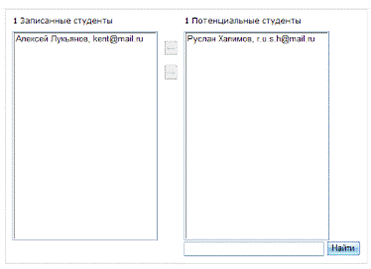
Рисунок 32 – Страница управления списком студентов курса
2.3.9 Группы
В установках курса можно определить, поддерживается ли распределение студентов по группам или нет.
Групповой метод определяет раздельное (по группам) или общее для всех ведение элементов курса предназначенных для совместной работы (например, форумы).
Групповой метод может быть задан для всех элементов курса (см. «Принудительно» в установках курса) или назначен для каждого элемента курса в отдельности (это делается в режиме редактирования страницы курса).
Кроме этого, ведение групп позволяет получать отчетную информацию (Логи, Оценки) в разрезе групп.
Отредактировать списочный состав групп можно, выбрав «Группы» в блоке «Люди», и нажав там кнопку «Редактировать».
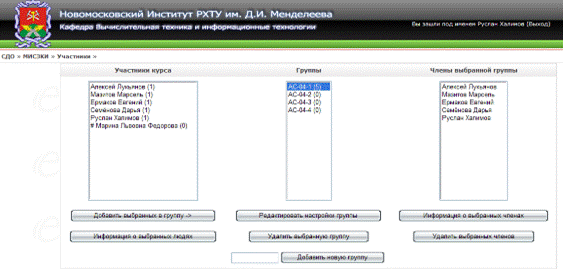
Рисунок 33 – Группы студентов
2.3.10
Возможности контроля за процессом обучения
2.3.10.1 Оценки и рейтинги
Многие виды деятельности в курсе позволяют устанавливать их оценивание. И для того чтобы следить за ходом учебных достижений студентов, используются специальные средства для ведения статистики.
Таблица оценок предоставляет информацию о выставленных учителем оценках по всем модулям курса в течение изучения курса. Учитель видит таблицу целиком, студентам доступны только их собственные оценки.
Учитель имеет широкие возможности по управлению порядком и процедурой оценки активности в курсе. Тем не менее, удобно, чтобы суммарное число баллов за курс было равно стам (100), что соответствует полному – стопроцентному – изучению материала. Из стопроцентной шкалы учитель может с лёгкостью получить оценки по принятой в его учебном заведении шкале, задав буквенные оценки и установив критерии пересчёта. Таким образом, работа с оценками может быть практически полностью автоматизирована.
В таблице оценок доступны следующие возможности:
· Просмотр итоговых баллов за весь курс
· Просмотр оценок отдельного студента
· Сортировка (по имени / фамилии или баллам)
· Статистика по оценкам
· Взвешенные оценки и категории
· Буквенные оценки (ABCDF, атт./н.атт., и т.п.)
· Отбрасывание наихудшие результаты
· Исключение оценки отдельных студентов для конкретных модулей
· Скрытие оценок модуля или категории от студентов и опции исключения оценок из общих расчётов
· Оценивание с использованием групп
Дополнительные опции, такие как взвешенные суммы и категории, буквенные оценки и отбрасывание наихудшего результата, а также исключение оценок из расчётов и скрытие оценок, доступны при включении расширенных настроек на вкладке «Настройки»
.
2.3.10.2 Добавление элементов в таблицу оценок
Когда создается оцениваемый элемент курса при помощи меню «Добавить элемент курса», этот элемент автоматически добавляется в таблицу оценок. Оценка заносится в таблицу, как только соответствующее задание будет выполнено студентом и проверено преподавателем.
Например, студент изучает курс, состоящий из пяти разделов, в каждом разделе есть урок с вопросами. Сразу после успешного прохождения каждого урока оценка за этот урок заносится в таблицу оценок
Если необходимо оценить какие-либо действия, производящиеся вне пределов сайта, используйте модуль «Задание», затем оцените работу каждого студента.
Если используются дополнительные настройки, то добавляемые в таблицу оценок элементы не будут принадлежать какой-либо категории («Без категории»).
2.3.10.3 Стандартные возможности таблицы оценок
Особенности таблицы допускаются для всех курсов MOODLE. Они рассматриваются ниже.
Single student view (единственное студенческое представление): в курсах со многими студентами и многими градуируемыми элементами, может быть трудно следить за успехами всех студентов. Выбрав фамилию одного студента, можно скрыть всех других студентов и рассмотреть только успехи единственного студента.
Reprint headers (перепечатывание заголовков): эта установка в персональных настройках определяет, как часто названия деятельности напечатаны в сетевом представлении таблицы оценок. Это – другая особенность, чтобы облегчить возможность рассматривать большое количество градуируемых действий, не теряя дорожку индивидуальных степеней.
Sorting (сортировка): имеется возможность отсортировать список студентов по имени или фамилии нажатием на соответствующие ссылки в любой колонке «Студенты». По умолчанию производится сортировка по фамилии.
Statistics (статистика): можно рассматривать статистику достижений по определенному курсу. Показывается самая высокая и самая низкая оценка, средняя оценка, медиана и режим, и среднеквадратичное отклонение.
Activating the Advanced Features (активация расширенных возможностей): различные добавления к оценкам, символы оценок, режимы приватности для определенных студентов.
Display Weighted Grades (отображение оценок): показывается в процентах достижения по курсам после персональных установок. Имеется возможность ограничивать условия просмотра студентов.
Display Points (пункты): показываются промежуточные результаты студентов.
Display Percent (процент): возможность отображения результата по определенному заданию (в процентах).
2.3.10.4 Представление оценок
В таблице оценок представляются все зарегистрированные студенты, их оценки за каждое оцениваемое задание, а также итоговый балл для каждого студента. Возможно отображение общее количество оценок курса, наряду с текущей оценкой студента. Студенты могут быть сортированы по имени, или высоким или низким оценкам. Посредством «Stats» откроется всплывающее окно с общей статистикой курса. Также имеется возможность отображать достижения отдельно взятого студента. Возможен экспорт оценок в файл электронной таблицы Excel или текстовый файл с разделителями-табуляторами; можно загрузить данные файлы на компьютер.
2.3.10.5 Таблица рейтингов
Таблица рейтинга – опция, отвечающая за отображение таблицы рейтинга по окончании определенного упражнения. Таблица содержит список лучших выполненных работ. Если число записей установлено равным нулю, то таблица рейтинга не показывается в последней фазе упражнения.
3.
Технико-экономическое обоснование
Говорить об экономической эффективности от внедрения данного организационно-технического мероприятия очень трудно. При определении экономической эффективности рассчитывается ряд показателей на основании выпускаемой продукции, что нельзя сделать в данном случае. Возможно экономический эффект может быть достигнут за счет увеличения эффективности работы и, в следствии чего, увеличения производительности труда. Стоимость программного и аппаратного обеспечения не высока, затраты минимальны, поскольку проектируемая система внедряется в организации уже имеющей необходимое аппаратное обеспечение.
Технико-экономические расчеты содержат:
1) Определение трудоемкости разработки НИР.
2) Расчет затрат на разработку НИР.
3) Определение возможной цены разработанной НИР.
4) Экономическое обоснование выбора комплекса технических и программных средств.
5) Оценку социально – экономических результатов функционирования НИР.
3.1 Определение трудоемкости разработки НИР
Для определения трудоемкости выполнения НИР, прежде всего, составляется перечень всех основных этапов и видов работ, которые должны быть выполнены. При этом особое внимание уделяется логическому упорядочению последовательности отдельных видов работ и выявлению возможностей их параллельного выполнения, что позволяет существенно сократить общую длительность проведения НИР.
Определение трудоемкости (затрат времени) на разработку НИР вызывает такие же трудности, что и нормирование любого творческого труда, содержащего технические (рутинные) элементы. Творческие элементы практически не нормируются, они могут быть определены либо на основе экспертных оценок, либо жестко заданными сроками разработки, в которые разработчик обязан найти решение. Технические элементы достаточно хорошо поддаются нормированию, но точность таких норм имеет большой разброс в зависимости от целого ряда факторов. Время выполнения каждого вида работ приведено в таблице 1.
Таблица 1 – Распределение работ по этапам и видам и оценка их трудоемкости
| Этап проведения
|
Вид работы на данном этапе
|
Трудоемкость
выполнения, чел..
ч
|
| Получение информации о предметной области
|
Постановка задачи
|
5
|
| Изучение предметной области
|
35
|
| Сбор материала
|
50
|
| Работа над НИР
|
Изучение материала
|
150
|
| Составление плана работы
|
10
|
| Систематизация собранных данных
|
100
|
| Подготовка документации
|
Работа над пояснительной запиской
|
100
|
| Подготовка графического материала
|
50
|
| Итого трудоемкость выполнения дипломной работы
|
500
|
3.2 Расчет затрат на разработку НИР
Определение затрат на выполнение НИР производится путем составления соответствующей сметы, которая включает следующие статьи:
• материальные затраты;
• затраты на оплату труда;
• отчисления на социальные нужды;
• амортизация основных фондов;
• прочие затраты.
В статью «Материальные затраты»
включаются затраты на основные и вспомогательные материалы, топливо и энергию, необходимые для выполнения НИР.
Затраты на материальные ресурсы отсутствуют, поскольку мы используем имеющиеся в наличии.
Так как для выполнения работы используется персональный компьютер, затраты на электроэнергию приведены в таблице 2.
Таблица 2 – Затраты на электроэнергию
| Наименование оборудования
|
Паспортная мощность, кВт
|
Коэффициент использования мощности
|
Время работы оборудования для выполнения НИР, ч
|
Цена электроэнергии, руб./кВтч
|
Сумма, руб.
|
| Персональный компьютер
|
0,25
|
0,8
|
500
|
2,59
|
259
|
| Итого затраты на электроэнергию
|
259
|
Общая сумма затрат на электроэнергию (ЗЭ
) рассчитывается по формуле:
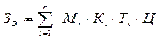 ,
(1) ,
(1)
где М
i
– паспортная мощность i
‑го электрооборудования, кВт
;
К
i
– коэффициент использования мощности i
‑го электрооборудования (К
i
=0.70.9);
Т
i
– время работы i
‑го оборудования за весь период выполнения НИР, ч
;
Ц
– цена электроэнергии, руб./кВтч
(по данным бухгалтерии института).
i
– вид электрооборудования;
n
– количество электрооборудования.
 
В статью «Затраты на оплату труда»
включаются расходы по оплате труда всех работников, занятых разработкой НИР (дипломника, руководителя и консультантов дипломной работы).
Затраты на оплату труда рассчитываются по форме, приведенной в таблице 3.
Таблица 3 – Затраты на оплату труда
| Категория работника
|
Квалификация
|
Трудоемкость выполнения НИР, чел..
ч
|
Часовая ставка, руб./ч
|
Сумма,
руб.
|
| Руководитель диплома
|
доцент
|
20
|
81,37
|
1627,4
|
| Консультант по БЖД
|
доцент
|
2
|
116,33
|
232,66
|
| Консультант по экономической части
|
доцент
|
2
|
81,37
|
162,74
|
| Разработчик НИР
|
студент
|
500
|
22,8
|
11400
|
| Итого затраты на оплату труда
|
13422,8
|
Общая сумма затрат на оплату труда (ЗТР
) определяется по формуле:
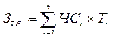 , (2) , (2)
где ЧС
i
– часовая ставка i
‑го работника, руб.
;
Т
i
– трудоемкость выполнения НИР, чел.ч
;
i
– категория работника;
n
– количество работников, занятых выполнением НИР.
Часовая ставка работника может быть рассчитана по формуле:
 , (3) , (3)
где ЗП
i
– месячная заработная плата i
‑го работника, руб
.;
ФРВ
i
– месячный фонд рабочего времени i
‑го работника, ч
(по данным бухгалтерии).
Трудоемкость выполнения НИР для дипломника определяется по данным таблицы 1.
Для руководителя и консультантов Федерального агентства по образованию РФ установлены следующие нормы затрат рабочего времени на одну дипломную работу, ч
:
• руководитель работы – 20
• консультант по БЖД – 2
• консультант по экономической части – 2
Часовая ставка студента:
 , (4) , (4)
где ЗПс
– стипендия;
ФРВс
– месячный фонд рабочего времени студента, час
.
 руб./ч руб./ч
Общая сумма затрат на оплату труда:
ЗТР
= 2081,37 + 116,332 + 81,372 + 22,8500 = 13422,8 руб.
В статью «Отчисления на социальные нужды»
включаются сумма единого социального налога и взносы на страхование от несчастных случаев и профессиональных заболеваний, которые составляют соответственно 26% и 0,2% (для НИ РХТУ) от затрат на оплату труда всех работников, занятых выполнением НИР. При расчете учитывается, что студенческие стипендии данным налогом не облагаются.
 руб. руб.
В статью «Амортизация основных фондов»
включается сумма амортизационных отчислений от стоимости оборудования, используемого при выполнении работы. Амортизационные отчисления рассчитываются по форме, приведенной в таблице 4.
Таблица 4 – Амортизация основных фондов
| Наименование оборудования
|
Стоимость оборудования, руб.
|
Годовая норма амортизации, %
|
Эффективный фонд времени работы оборудования, ч/год
|
Время работы оборудования для выполнения НИР, ч
|
Сумма, руб.
|
| Персональный компьютер
|
15000
|
14
|
1500
|
500
|
700
|
| Итого амортизация основных фондов
|
700
|
Общая сумма амортизационных отчислений определяется по формуле:
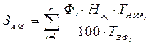 , (5) , (5)
где Ф
i
– стоимость i
‑гo оборудования, руб.
;
H
А
i
– годовая норма амортизации i
‑гo оборудования, %;
ТНИР
i
– время работы i
‑гo оборудования за весь период разработки НИР, ч
;
ТЭФ
i
– эффективный фонд времени работы i
‑гo оборудования за год, ч/год (предполагаем, что в неделю оборудование работает 40 часов, в году 252 рабочих дня, т.е. 36 недели значит 1440 часов год)
;
i
– вид оборудования;
n
– количество оборудования.
Годовые нормы амортизации оборудования принимаются по справочнику или определяются исходя из возможного срока полезного использования оборудования по формуле:
 , (6) , (6)
где Т
Ni
– возможный срок использования i‑гo оборудования, год.
Возможный срок полезного использования оборудования принимаем в количестве 7 лет.
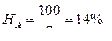 , ,
Тогда
 
В статью «Прочие затраты»
включаются расходы на содержание административно-управленческого и учебно-вспомогательного персонала, на отопление, освещение и текущий ремонт помещений, канцелярские, командировочные и прочие хозяйственные расходы. Затраты по этой статье принимаются в размере 70% от затрат на оплату труда:
0,7 13422,8= 9395,96 руб.
На основании полученных данных по отдельным статьям составляется смета затрат на разработку НИР по форме, приведенной в таблице 5.
Таблица 5 – Смета затрат на выполнение НИР
| Статьи затрат
|
Сумма, руб.
|
| 1.
|
Материальные затраты, в том числе:
|
| электроэнергия
|
259
|
| 2.
|
Затраты на оплату труда
|
13422,8
|
| 3.
|
Отчисления на социальные нужды
|
529,97
|
| 4.
|
Амортизация основных фондов
|
700
|
| 5.
|
Прочие затраты
|
9395,96
|
| Итого по смете
|
24307,73
|
3.3 Определение возможной (договорной) цены НИР
Величина возможной (договорной) цены НИР должна устанавливаться с учетом эффективности, качества и сроков ее выполнения на уровне, отвечающем экономическим интересам заказчика (потребителя) и исполнителя.
Договорная цена (ЦД
) для прикладных НИР рассчитывается по формуле:
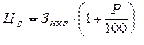 , (7) , (7)
где ЗНИР
– затраты на выполнение НИР (из таблицы 5), руб.
;
Р – средний уровень рентабельности НИР, % (принимается в размере 20% – 30% по согласованию с консультантом по экономической части).
 
3.4 Оценка социально-экономических результатов НИР
Разработка мультимедийного обучающего курса по дисциплине «НЭК АСОИУ» является актуальной в силу того, что потребность в таком практикуме несомненно велика для самостоятельного изучения и закрепления пройденного материала. Поэтому, своей целью считаю разработать работоспособный электронный обучающий курс по надежности, эргономике и качеству АСОИУ, который может применяться для обучения студентов.
Одной из перспективных образовательных областей использования мультимедийных технологий является система открытого образования. Современная система открытого образования основывается на практической реализации новых форм организации обучения, в числе которых следует особо выделить дистанционное обучение, которое является важнейшей формой образовательного процесса, появившейся благодаря внедрению в учреждения образования современных средств электронных коммуникаций.
Под системой дистанционного образования понимается комплекс образовательных услуг, предоставляемых широким слоям населения с помощью специализированной информационно-образовательной среды, ориентированной на средства обмена информацией на любых расстояниях.
Дистанционное обучение представляет собой совокупность современных педагогических, компьютерных и телекоммуникационных технологий, методов и средств, обеспечивающая возможность обучения без посещения учебного заведения, но с регулярными консультациями у преподавателей учебного заведения. Дистанционная форма обучения не регламентирует временные и территориальные требования к реализации учебного процесса.
Дело в том, что круг людей, желающих получить высшее образование, постоянно расширяется. Кроме этого, в условиях рыночных отношений возрастает спрос на вузовские образовательные услуги различных уровней со стороны всех слоев населения (служащие, безработные, инвалиды, домохозяйки и т.п.). В то же время, дистанционное обучение позволяет получить основное или дополнительное (второе высшее) образование параллельно с основной деятельностью человека или же дает возможность получить профессию лицам, которые по состоянию здоровья или по причине удаленности места проживания от интересующего вуза не могут обучаться по дневной очной системе.
История развития заочного и дистанционного образования демонстрирует несколько устойчивых особенностей подобной формы обучения:
многообразие и разнородность в отношении уровней (от начального до высшего образования) и студентов (от детей младшего возраста до взрослых людей);
круг преподаваемых предметов включает такие разнообразные дисциплины, как стенография, горное дело и общее образование;
область используемых методов обучения (переписка, печать, радио и телевидение, практические работы, открытые экзамены);
многообразие стран, применяющих такой метод (развитые и развивающиеся, большие и маленькие);
способ решения различных социальных и исторических проблем (разрозненное и депортированное население, империализм и независимость, войны и революции, индустриализация).
Говоря о дистанционном образовании, можно выделить характерные признаки, не зависящие от конкретной образовательной системы. В частности, при дистанционных формах организации педагогического процесса основной упор делается на усиление самостоятельного и индивидуализированного обучения. Доминирующей тенденцией в развитии дистанционного обучения становится модель личностно-ориентированного обучения, учитывающего индивидуальные, личностные качества каждого обучаемого и основывающегося на передовых педагогических и информационных технологиях.
Кроме этого, нельзя не отметить, что дистанционные формы обучения существенно изменяют стиль деятельности педагогов. Преподавателю предназначается организовать самостоятельную познавательную деятельность обучаемых, вооружать их методами и способами познания и добывания знаний, развивать умения применять их на практике, использовать новейшие телекоммуникационные средства для всех видов дистанционного общения.
Развитие дистанционного образования влечет за собой развитие новых подходов к разработке педагогических средств, таких как учебники, практикумы, сборники заданий и тестов. Все они должны быть нацелены на учащегося, а потому в большей степени являться информативными, энциклопедичными. Больший упор должен быть сделан на разработке различных тренажеров и самоучителях, а с развитием телекоммуникационных технологий важнейшими педагогическими средствами для личностно-ориентированного обучения становятся мультимедийные образовательные ресурсы Интернет и мультимедийные гипертекстовые электронные учебники.
Важным звеном в реализации данной технологии, как любой информационной технологии в настоящее время, является компьютер.
Основными этапами технологии построения мультимедийного обучающего курса являются:
конструирование учебного компонента на основе Федерального стандарта;
представление содержания курса в виде ориентированного графа;
планирование временных затрат;
составление программы курса.
Сфера образования является во многом самоорганизующейся системой, весьма чувствительной к появлению новых научных представлений, которые она стремится отразить в учебных предметах, не зависит от каких-либо распоряжений и циркуляров.
4. Безопасность жизнедеятельности
4.1 Теоретическая часть
4.1.1 Пожароопасные и токсичные свойства веществ и материалов, применяемых при выполнении работы
В помещении, в котором происходила разработка мультимедийного обучающего курса (ауд. 213), вещества, обладающие токсичными свойствами не использовались. Пожароопасными свойствами в данном помещении обладают такие вещества как столы, стулья, книжные стеллажи, настенные плакаты, линолеум, компьютеры, принтер. Из наиболее пожароопасных объектов можно выделить мебель: это – столы, шкафы (ДСП), стулья. Также имеется большое количество бумажных запасов, различного рода архивов и журналов. Кроме того, при возгорании помещения различная аппаратура из пластмассы (принтеры, ЭВМ), а также покрытия из оргстекла на столах могут не только активно гореть, но и выделять ядовитые химические продукты сгорания. Дверные и оконные рамы из дерева, а также предметы интерьера различного рода, в случае возгорания также будут способствовать распространению пламени.
4.1.2 Характеристика потенциальных опасностей и вредностей, которые могут возникнуть в процессе выполнения экспериментальной части работы
В ходе проведения экспериментальной части дипломной работы возникновение потенциальных опасностей и вредностей обусловлено наличием следующих факторов:
наличием электрического тока: при работе на ПК возможно поражение электрическим током в случае неисправности электрооборудования;
наличием источников шума и вибрации (вентиляторы, принтеры);
наличием источников электромагнитных излучений: при работе на ПК используется дисплей с электронно-лучевой трубкой;
ожогами и отравлениями в случае пожара.
4.1.3 Категорирование вычислительного зала (по взрыво-пожароопасности с указанием взрыво- и пожароопасных зон, опасности поражения электрическим током и др.)
Пожар в аудитории 213 может возникнуть (исключая человеческий фактор) из-за короткого замыкания проводки, а также из-за выхода из строя различного электрооборудования.
Согласно НПБ 105–03 по взрывопожарной и пожарной опасности помещение относится к категории В (пожароопасная), так как есть твердые горючие вещества.
Согласно СНиП‑21.01–97 помещение относится ко 2‑ой степени огнестойкости.
Согласно ПУЭ по опасности поражения электрическим током помещение относится к категории без повышенной опасности и не относится к классу взрывоопасных или пожароопасных зон, так как характеризуется отсутствием условий, создающих повышенную или особую опасность.
4.1.4 Санитарно-гигиеническая характеристика помещения
Санитарно-гигиенические условия в помещении регламентированы санитарными нормами микроклимата производственных помещений СанПиН‑2.2.4.548–96.
Категория производимых работ 1а – относятся работы с интенсивностью энергозатрат до 120 ккал/ч (до 139 Вт), производимые сидя и сопровождающиеся незначительным физическим напряжением.
Оптимальные величины показателей микроклимата на рабочих местах производственных помещений приведены в таблице 4.1.
Таблица 6 – Оптимальные величины показателей микроклимата на рабочих местах производственных помещений
| Период года
|
Температура воздуха, 0
С
|
Температура поверхностей, 0
С
|
Относительная влажность воздуха, %
|
Скорость движения воздуха, м/с
|
| холодный
|
22–24
|
21–25
|
60–40
|
0,1
|
| теплый
|
23–25
|
22–26
|
60–40
|
0,1
|
Для поддержания температуры воздуха в заданных пределах в помещении используется система кондиционирования и центральное водяное отопление (для холодного времени года).
Наиболее опасными являются электромагнитные излучения от электронно-лучевой трубки от нескольких герц до нескольких мегагерц.
4.1.5 Условия безопасности при проведении экспериментальной части работы
В Российской Федерации введены в действие санитарно-эпидемиологические правила и нормативы «Гигиенические требования к персональным электронно-вычислительным машинам и организации работы. СанПиН 2.2.2/2.4.1340–03». В соответствии с этими правилами организация рабочего места требует соблюдение нижеприведенных требований.
4.1.5.1 Общие требования к организации рабочих мест пользователей ПЭВМ
1) При размещении рабочих мест с ПЭВМ расстояние между рабочими столами с видеомониторами должно быть не менее 2,0 м, а расстояние между боковыми поверхностями видеомониторов – не менее 1,2 м.
2) Рабочие места с ПЭВМ в помещениях с источниками вредных производственных факторов должны размещаться в изолированных кабинах с организованным воздухообменом.
3) Экран видеомонитора должен находиться от глаз пользователя на расстоянии 600–700 мм, но не ближе 500 мм с учетом размеров алфавитно-цифровых знаков и символов.
4) Конструкция рабочего стола должна обеспечивать оптимальное размещение на рабочей поверхности используемого оборудования с учетом его количества и конструктивных особенностей, характера выполняемой работы. Поверхность рабочего стола должна иметь коэффициент отражения 0,5–0,7.
5) Конструкция рабочего стула (кресла) должна обеспечивать поддержание рациональной рабочей позы при работе на ПЭВМ, позволять изменять позу с целью снижения статического напряжения мышц шейно-плечевой области и спины для предупреждения развития утомления. Рабочий стул (кресло) должен быть подъемно-поворотным.
6) Поверхность сиденья, спинки и других элементов стула (кресла) должна быть полумягкой, с нескользящим, слабо электризующимся и воздухопроницаемым покрытием, обеспечивающим легкую очистку от загрязнений.
4.1.5.2 Требования к организации и оборудованию рабочих мест с ПЭВМ для взрослых пользователей
1) Рабочее место пользователя ПЭВМ следует оборудовать подставкой для ног, имеющей ширину не менее 300 мм, глубину не менее 400 мм, регулировку по высоте в пределах до 150 мм и по углу наклона опорной поверхности подставки до 20 град. Поверхность подставки должна быть рифленой и иметь по переднему краю бортик высотой 10 мм.
2) Клавиатуру следует располагать на поверхности стола на расстоянии 100–300 мм от края, обращенного к пользователю, или на специальной, регулируемой по высоте рабочей поверхности, отделенной от основной столешницы.
4.1.6
Электробезопасность
Для защиты людей от поражения электрическим током принимаются следующие меры электробезопасности:
1) недопустимо оголение токоведущих частей, приборов;
2) электропроводка внутренняя (в стенах), напряжение сети 220В, частота тока 50Гц;
3) все приборы и оборудование должны быть в исправном состоянии и иметь защитное заземление;
4) предусматривается аварийное отключение электросети в случае резкого увеличения тока (короткое замыкание и т.п.), для этих целей необходима установка защитного оборудования – плавких предохранителей, реле;
5) пол должен быть выполнен из нетоковедущих материалов (дерево, линолеум и т.п.);
6) все работы по монтажу производятся при отключенном напряжении с использованием инструмента с изолированными рукоятками;
7) к работе допускаются лица» прошедшие инструктаж по технике безопасности;
8) помещение поддерживается в чистоте и сухости, что является мерой для повышения сопротивления человека;
9) особое внимание уделяется исправности розеток и разъемов.
4.1.7 Пожарная безопасность и средства пожаротушения
На предупреждение пожара направлены следующие мероприятия:
1) наличие исправных средств пожаротушения в помещении таких как: полотно, песок, огнетушитель углекислотный ОУ-5 – применяется для тушения загорании в помещениях с электрооборудованием, а также там, где вода может вызвать порчу имущества;
2) наличие средств охранной пожарной сигнализации;
3) работа осуществляется только с помощью исправных приборов с соблюдением порядка эксплуатации;
4) к работе допускаются лица, прошедшие инструктаж по технике безопасности;
5) предусматривается устройство молниезащиты для здания.
4.1.8 Защита окружающей среды
Никаких вредных выбросов и загрязненного воздуха в рабочем помещении не образуется. Поэтому защита окружающей среды сводится к соблюдению элементарных правил:
1) поддержание санитарно-гигиенического состояния рабочего места, то есть уборка мусора в специально отведенные для этого урны. Категорически запрещается выбрасывать мусор в окна, загрязняя тем самым территорию, прилежащую к НИ РХТУ;
2) регулярно должна проводиться влажная уборка помещения. Необходимо соблюдать чистоту и порядок в помещении.
4.1.9 Гражданская оборона
Институт осуществляет переход с мирного на военное время с момента введения в стране военного положения. С этой целью вводится в действие план ГО в полном объеме, а штаб гражданской обороны переводится на казарменное положение.
Эвакуация НИ РХТУ им. Д.И. Менделеева организуется ректором с момента получения распоряжения на проведение «частичной» или «общей» эвакуации от органов исполнительной власти города. Оповещение руководящего состава вуза осуществляется согласно разработанным схемам оповещения, находящимся в учебной части, а также на вахте учебных корпусов и общежитий.
Сигнал тревоги в помещении института подается в виде трех звонков и дополнительно дублируется голосом «Внимание всем» (сотрудниками службы охраны и вахтерами, проходящими по этажам корпусов). Для дополнительного информирования членов семей используется местное теле-и радиовещание.
При угрозе нападения противника для защиты эвакоконтингента в месте сбора используются имеющиеся в вузе сооружения (технические подвалы), на маршрутах эвакуации используются защитные складки местности. В городской зоне члены семей укрываются в технических подвалах по месту подселения.
Для защиты от отравляющих веществ и биологических средств используются средства индивидуальной защиты. Согласно плану эвакуации в вузе создан пункт выдачи противогазов. Персонал пункта: начальник пункта, командир звена разгрузки средств индивидуальной защиты (СИЗ), командир звена подготовки СИЗ.
После получения распоряжения от органов исполнительной власти на проведение эвакуации объявляется сбор членов комиссия «По чрезвычайным ситуациям института» и руководителей структурных подразделений вуза.
Сбор студентов и персонала института, совместно с членами с их семей, производится во внутреннем дворе НИ РХТУ по ул. Дружбы, д. 8.
Инструктирование по вопросам очередности эвакуации, соблюдения мер безопасности на маршруте, размещения в загородной зоне проводится председателем эвакуационной комиссии вуза.
После регистрации и распределения эвакуируемых пешие колонны отправляются в загородную зону через СЭП №14 (школа №4, ул. Свердлова, д. 10); а нетрудоспособные члены семей и дети отправляются в СЭП №8 (музыкальное училище ул. Березовая, д. 5) для отправки в загородную зону на транспорте вуза и личном транспорте сотрудников.
Загородная зона эвакуации расположена в селе Монастырщина. Прибывшие люди расселяются согласно спискам, составленным на эвакопункте, в здания жилого сектора, а также в служебные, складские и хозяйственные помещения, освобожденные к их прибытию.
Здания НИ РХТУ после завершения эвакуации вместе с содержащимся в них оборудованием и имуществом передаются под охрану Отдела вневедомственной охраны при УВД Новомосковского района, а до этого охраняются силами группы охраны общественного порядка (созданной на этот период), совместно со службой охраны вуза.
Для непосредственной подготовки планирования и проведения эвакуации в вузе создана объектовая эвакуационная комиссия в составе 21 человек. Председателем эвакуационной комиссии является проректор по воспитательной работе.
Обучение студентов по гражданской обороне проводится на кафедре «УР и БЖД», а преподавателей и сотрудников – по факультетам под руководством штаба гражданской обороны вуза.
4.2 Р
асчетная часть
Расчет уровня шума на рабочем месте
В данном помещении находятся 10 компьютеров, один лазерный принтер и один сканер.
При расчетах различают кубические помещения, помещения с низким потолком и удлинённые помещения. Помещение (аудитория 213 старого корпуса НИ РХТУ) имеет размеры: длина L = 10 м, ширина В = 6 м, высота Н = 3.5 м.
Данное помещение относится к кубическим, так как:
 
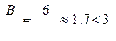 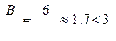
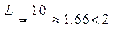 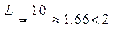
Ближняя сфера распространяется от источника шума на расстояние:
0.75 lmax
= 0.75 1 = 0.75 м
где lmax
– максимальные размеры устройства, м.
Акустические свойства кубического помещения характеризуются при помощи эквивалентной площади звукопоглощения (А) в квадратных метрах, которую определяют исходя из среднего коэффициента звукопоглощения α всей поверхности, ограничивающей помещение:
 , ,
где  – среднее время коэффициента звукопоглощения; – среднее время коэффициента звукопоглощения;
S – поверхность, ограничивающая помещение, м2
.
Для кубических помещений без звукопоглощающей облицовки средний коэффициент звукопоглощения можно принять равным 0.17.
S = 2(106+3.56+103.5) = 232 м2
A = 0.17232  39.44 м2 39.44 м2
Для случая произвольного размещения в помещении n источников шума различной звуковой мощности и m рабочих мест общий уровень звукового давления LAeqs
может быть рассчитан логарифмическим сложением уровней звукового давления L(rν
)A
, дБ, действующих на рабочем месте на расстоянии rν
от источников.
Расчет уровня звукового давления L(ry
)A
на рабочем месте проводят по формуле путем учета поправки ΔLn
:
 
Значение (ΔLn
) в децибелах рассчитывают по формуле:
 
Формулу  применяют при условии r > 0,75Lmax
(кубическое помещение, помещение с длинным потолком), где Lmax
– определяется по рисунку 27. применяют при условии r > 0,75Lmax
(кубическое помещение, помещение с длинным потолком), где Lmax
– определяется по рисунку 27.
Если данное условие не соблюдается расчет уровня звукового давления L(rν
)A
на рабочем месте проводят по формуле:
 , ,
где LWA
– корректированный уровень звуковой мощности А, дБ, относящийся к данному источнику шума;
ΔLRQ
– поправка, учитывающая тип помещения;
ΔLr
– поправка, учитывающая расстояние и поглощение звука, определяется по рисунку 1;
ΔLR
– поправка, учитывающая отражение звука от стен.
Так как помещение кубическое, то поправки ΔLRQ
= 0 дБ и ΔLR
= 0 дБ
Рисунок 34 – Определение ΔL
r
для кубических помещений
В помещении имеются 10 компьютеров, лазерный принтер и сканер (Рисунок 35).
Рисунок 35 – Схема размещения источников шума
Определим поправку ΔLr
, учитывающую расстояние и поглощение звука, по рисунку 1;
ΔL(r1
) = 0 ΔL(r2
) = -6,8
ΔL(r3
) = -8,2 ΔL(r4
) = -8,4
ΔL(r5
) = -8,6 ΔL(r6
) = -8,8
ΔL(r7
) = -9 ΔL(r8
) = -9,2
ΔL(r9
) = -9,4 ΔL(r10
) = -9,6
Принтер, сканер и компьютер – 52 дБ
Компьютер – 50 дБ
Полагая, что расстояния между источниками шума и рабочими местами уменьшают шум, определяем уровень звукового давления на рабочем месте, используя поправки:
L(r1
)A
= 52 дБ
L(r2
)A
= 50 – 0 + (-6,8) + 0 = 43,2 дБ
L(r3
)A
= 50 – 0 + (-8,2) + 0 = 41,8 дБ
L(r4
)A
= 50 – 0 + (-8,4) + 0 = 41,6 дБ
L(r5
)A
= 50 – 0 + (-8,6) + 0 = 41,4 дБ
L(r6
)A
= 50 – 0 + (-8,8) + 0 = 41,2 дБ
L(r7
)A
= 50 – 0 + (-9) + 0 = 41дБ
L(r8
)A
= 50 – 0 + (-9,2) + 0 =40,8 дБ
L(r9
)A
= 50 – 0 + (-9,4) + 0 = 40,6 дБ
L(r10
)A
= 50 – 0 + (-9,6) + 0 = 40,4 дБ
Прежде чем провести расчет общего уровня звукового давления (LAqes
), следует учесть время эксплуатации отдельных устройств, которое выражают по формуле:
 , ,
где (L(rν
)A
) – уровень звукового давления, дБ;
К3
– коэффициент загрузки.
Коэффициент загрузки принимается равным 0.5 при работе 4 часа 8 часового рабочего дня.
L(r1
)A
= 52 + 10lg 0.5 = 49 дБ
L(r2
)A
= 43,2 + 10lg 0.5 = 40,2 дБ
L(r3
)A
= 41,8 + 10lg 0.5 = 38,8 дБ
L(r4
)A
= 41,6 + 10lg 0.5 = 38,6 дБ
L(r5
)A
= 41,4 + 10lg 0.5 = 38,4 дБ
L(r6
)A
= 41,2 + 10lg 0.5 = 38,2 дБ
L(r7
)A
= 41 + 10lg 0.5 = 38 дБ
L(r8
)A
= 40,8 + 10lg 0.5 = 37,8 дБ
L(r9
)A
= 40,6 + 10lg 0.5 = 37,6 дБ
L(r10
)A
= 40,4 + 10lg 0.5 = 37,4 дБ
Расчет общего уровня звукового давления (LAqes
) производим по формуле:
 , ,
где (L(rν
)A
) – уровень звукового давления, дБ.
LAqes
= 10lg(100.149
+ 100.140,2
+ 100.138,8
+ 100.138,6
+ 100.138,4
+ 100.138,2
+ 100.138
+ 100.137,8
+ 100.137,6
+ 100.137,4
)= 51,52 дБ
Эквивалентный уровень шума на рабочем месте превышает допустимое значение в 50 дБ. Следовательно, имеет место превышение уровня звука на рабочем месте.
Для снижения уровня шума необходимо использовать современные качественные образцы вентиляторов или пассивные системы. Также можно использовать акустический экран. На рисунке 36 показан вариант расположения акустического экрана.

Рисунок 36 – Вариант расположения акустического экрана
Для снижения уровня шума на 2 дБ высота экрана составит:
 
h = H 0.6 = 3.5 0.6 = 2.1 м
З
аключение
Задача дистанционного обучения – учить, не имея прямого постоянного контакта с обучаемым. Можно было бы взять старую схему заочного обучения и перевести ее на новые технические рельсы. Но сейчас к обучению предъявляются новые высокие требования, диктуемые взрывным ритмом жизни и революционными техническими возможностями.
Можно сформулировать базовые принципы, на основе которых создаются системы дистанционного образования, являющиеся сегодня критерием удачных или неудачных решений.
Во-первых, доступность обучения. При хроническом недостатке времени хорошей альтернативой очному и заочному образованию является дистанционное обучение. Причем процесс обучения должен начинаться когда угодно – когда есть время; длиться сколько угодно – сколько есть времени и сил; он может быть внезапно прекращен или прерван, например срочный телефонный звонок, и может быть продолжен с любого места. А сверху еще накладываются субъективные особенности обучаемых: начальные знания, специфика освоения материала и т.д. Радикальный прорыв в этой области позволил осуществить известные результаты научно-технического прогресса: персональный компьютер и Интернет, а в ближайшей перспективе – мобильный Интернет и беспроводные локальные сети.
Во-вторых, радикально новые формы представления и организации информации, обеспечивающие максимальную степень ее восприятия. Среди них можно выделить:
– максимальное использование различных способов представления информации: текста, графики, видео, звукового сопровождения, анимации, т.е. то, что получило название «мультимедиа»;
– нелинейную форму организации материала, при которой его единицы представлены не в линейной последовательности, а как система явно указанных возможных переходов, связей между ними, дающая возможность адекватного представления всей взаимосвязи ее различных аспектов. Такой подход позволяет в максимальной степени приблизить процесс передачи знаний к естественному общению и обеспечить адаптивность траектории обучения;
– присутствие большого количества справочной информации, причем именно в дополнительной, сопровождающей форме, когда пользователь видит основной предмет изучения в окружении каких-либо других узлов, т.е. любой вопрос (тема, проблема, аспект, идея, документ) всегда оказывается связанным с другими вопросами. Пользователь может не учитывать эту информацию, но она ему предоставляется, причем именно как смежная, находящаяся в определенных связях с вопросом, непосредственно интересующим пользователя. В целом такая система заставляет учитывать, что интересующая его тема может иметь еще какие-то аспекты.
В настоящее время в мировой практике наиболее перспективным способом организации разнородной информации признана гипермедийная технология. Главными ее достоинствами являются, с одной стороны, ориентация на создание информационной среды, объективно отражающей практически любую предметную область, с другой – возможность адекватного представления всей взаимосвязи различных аспектов. Характерным примером ее использования является популярная World Wide Web – всемирная сеть, которую можно (в контексте задач обучения) рассматривать как интеллектуальную надстройку над информационным банком глобальной сети Интернет.
В-третьих, достоверность сертификации знаний. Оценка знаний предельно усложняется. Обычно сдача зачетов и экзаменов осуществлялась при непосредственном контакте с преподавателем, то в системах дистанционного обучения при сертификации знаний очного контакта, как правило, нет. Соответственно и методики сертификации знаний существенно отличаются от используемых при очном обучении. Наиболее распространенными здесь являются методики, основанные на тестировании, которые используются в практике очного образования скорее как дополнительные. Здесь они – основные. И сразу же встает другая проблема – при отсутствии очного контакта нет гарантий того, что экзамены не сдал кто-то другой. Именно поэтому на некоторых сертификатах, выдаваемых профессиональными организациями, есть подпись главного психометриста.
Таким образом, если к «дистанционным» сертификатам не будет доверия, как к сертификатам по очным формам обучения, то вся затея с дистанционным образованием теряет смысл, подрываются все экономические основы дистанционного обучения.
Многие не верят, что создание полноценной системы дистанционного обучения возможно. Системы, которая логически была бы вплетена в экономику труда и капитала и обеспечивала бы цепочку: есть спрос на специалистов – находятся желающие занять вакансии – они дистанционно обучаются – они дистанционно сертифицируют свои знания – их принимают на работу в организации, которым требуются специалисты.
По сути, дистанционное обучение с использованием информационных технологий можно охарактеризовать как форму заочного обучения, в которой недостаток очного общения преподавателя и студента компенсируется возможностью сделать это посредством телекоммуникаций. В развернутом описании дистанционное образование – комплекс образовательных услуг, предоставляемых с помощью специализированной информационной образовательной среды, базирующейся на средствах обмена учебной информацией на расстоянии (спутниковое телевидение, радио, компьютерные сети и т.п.). Это и есть информационно-образовательная среда, представляющая собой совокупность средств приема и передачи данных, информационных ресурсов, протоколов взаимодействия, аппаратно-программного и организационно-методического обеспечения, получаемая пользователем в виде дистанционного курса.
Современная степень развития коммуникационных ресурсов открыла перед разумным человечеством новые горизонты на поле образовательной деятельности, но при этом поставила и новые задачи. Решение одной из них – суть проделанной работы.
Бурное развитие информационных технологий, медленное, но неуклонное превращение компьютера из сакрального предмета, доступного лишь узкому кругу посвященных, в явление повседневной обыденности, появление Internet и т.д. – все это рано или поздно должно было затронуть и такую традиционно консервативную область, как отечественное образование. Электронный курс создавался с целью обеспечения эффективного доступа к большим объемам необходимой студентам информации.
Поэтапно был рассмотрен процесс создания обучающего курса, обеспечивающего хранение и доступ к информации. Из многообразия существующих в настоящее время дистанционных систем, была выбрана оптимальная система LMS Moodle, подходящая как в ценовой категории (распространяется бесплатно в качестве программного обеспечения с открытым кодом Open Source под лицензией GNU Public License), так и в удобстве внедрения и эксплуатации.
К достоинствам электронного обучающего курса можно отнести возможность включать в него современные, мультимедийные способы представления информации, в виде обучающих программ, использующих, в том числе средства анимации, а также возможность включать интерактивные средства контроля знаний и проверки, в том числе и самопроверки. Поставленные цели и задачи выполнены, мультимедийный обучающий курс по дисциплине «НЭК АСОИУ» размещен в сети internet по адресу http://moodle.cyberush.ru и готов к использованию.
Список использованной литературы
1 Методика применения дистанционных образовательных технологий (дистанционного обучения) в образовательных учреждениях высшего профессионального образования Российской Федерации от 01.07.2002. // Министерство образования РФ. Сервер «Дистанционное обучение». Страница «Нормативно-правовая база». //http://db.informika.ru/do/npb/index.asp? id=75&a=VD, 08.04.2004
2 Агопонов С.В. Средства дистанционного обучения – СПб.: БХВ-Петербург, 2005. – 109 с.
3 Вуль В. Электронный учебник и самостоятельная работа студентов: в сборнике Учебные и справочные электронные издания: опыт и проблемы: Материалы научно-практической конференции. – СПб.: Петербургский институт печати, 2002. – 157 с.
4 Демкин В.П., Можаева Г.В. Технологии дистанционного обучения. – Томск, 2007.
5 Трайнев В.А., Гуркин В., Трайнев О.В. Дистанционное обучение и его развитие – Москва, 2006. – 196 с.
6 Интернет ресурс http://docs.moodle.org/ru/
7 Информационный портал http://moodle.org
8 Основы деятельности тьютора в системе дистанционного образования, Издательство: Дрофа, 2007 г. – 592 с.
9 Виртуальная аудитория КПУ. Статья «Описание формата GIFT»
http://virtuni.education.zp.ua/edu_bac/mod/book/view.php? id=6513&chapterid=1415
10 http://www.engineer.bmstu.ru/resources/science/02_01_002.htm, Научно-образовательный портал МГТУ им. Н.Э. Баумана. Статья «Система критериев качества учебного процесса для дистанционного образования»
11 ГОСТ 19.001–77 Единая система программной документации. Общие положения.
12 Для студентов лекции, методички, учебники. Страница «Организация обучения Online в сетевой среде с использованием системы дистанционного обучения Moodle». http://pws49.awardspace.com
13 http://www.opentechnology.ru/info/moodle_about.mtd Компания «Открытые технологии». Статья «Преимущества MOODLE»
14 http://www.engineer.bmstu.ru/resources/science/02_01_002.htm, Научно-образовательный портал МГТУ им. Н.Э. Баумана. Статья «Система критериев качества учебного процесса для дистанционного образования»
|